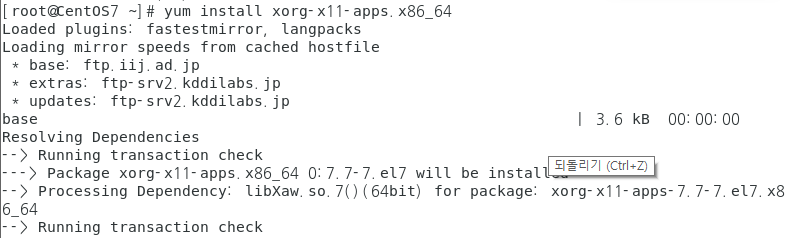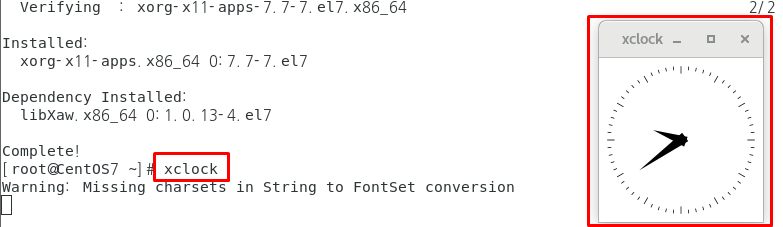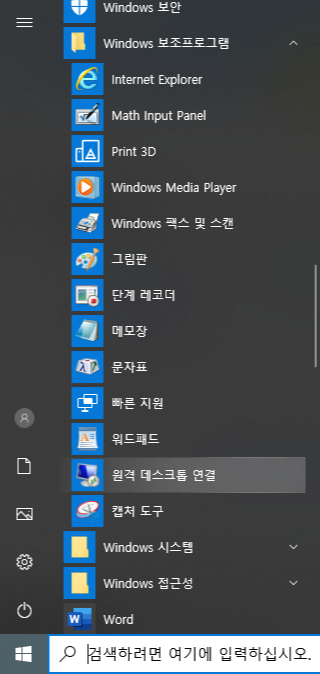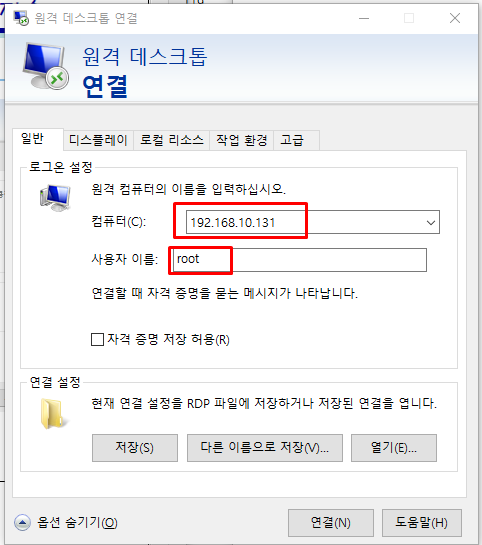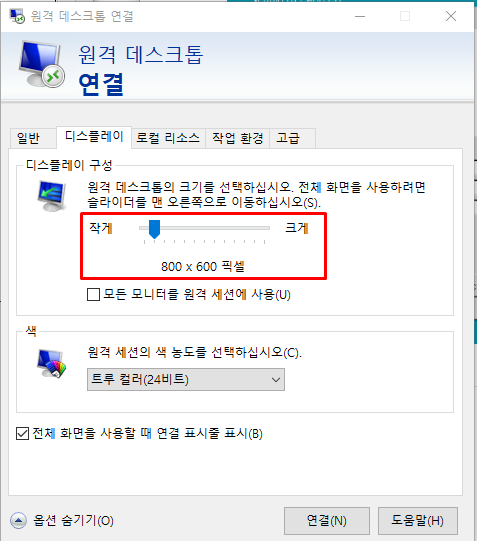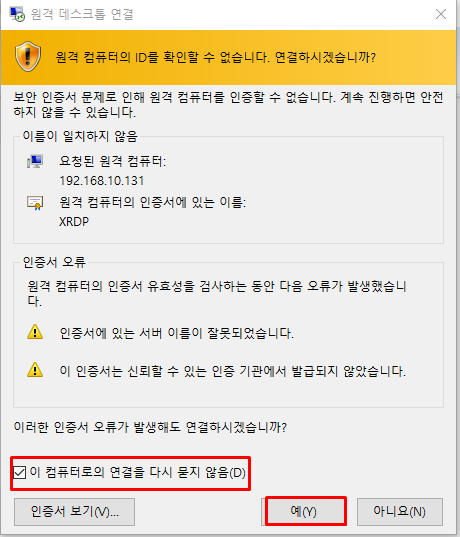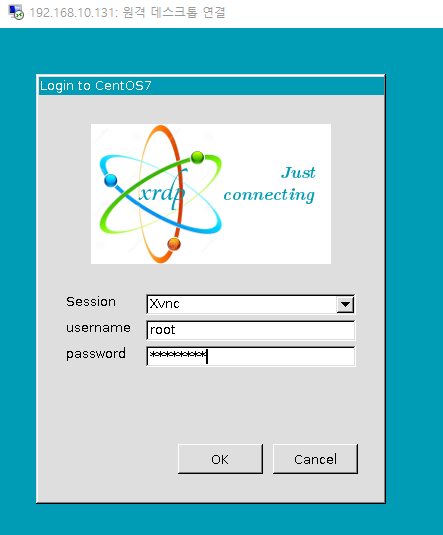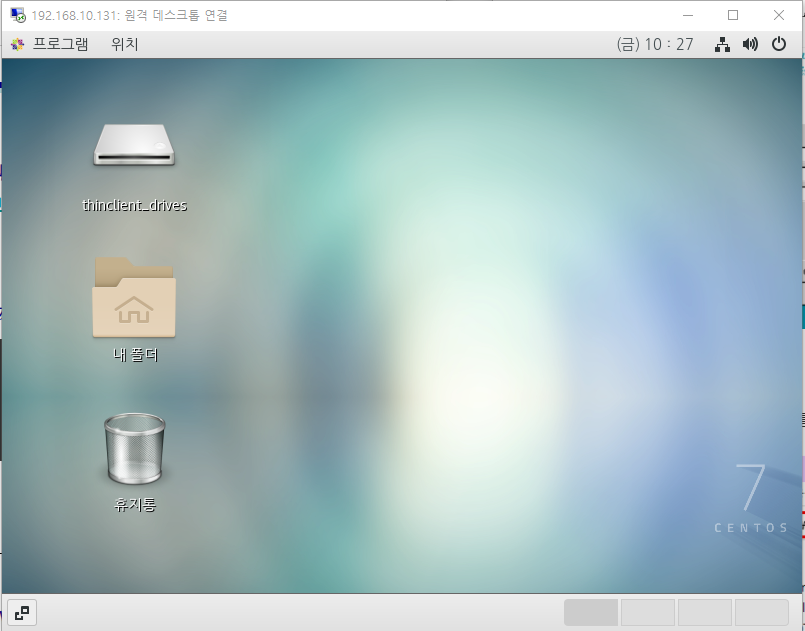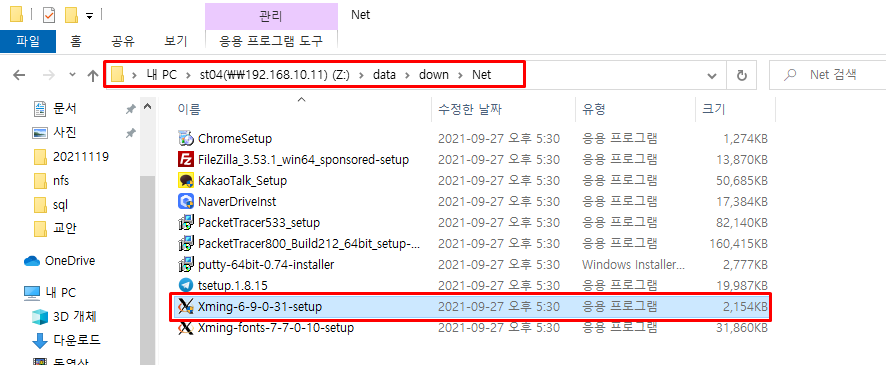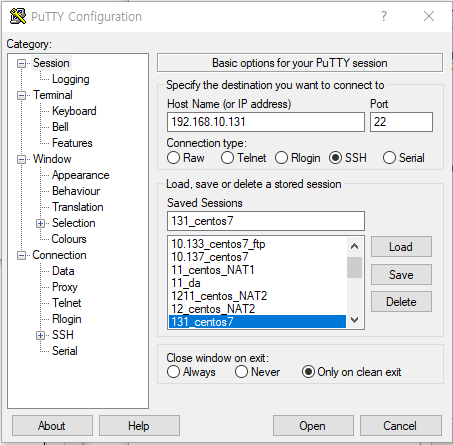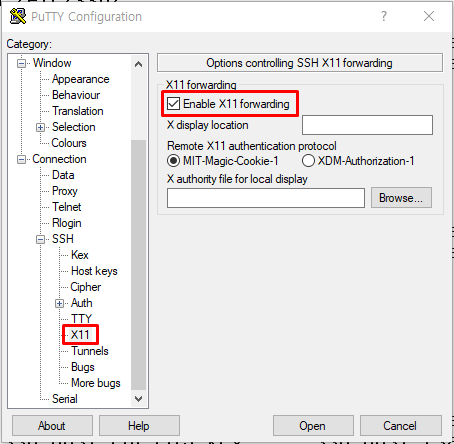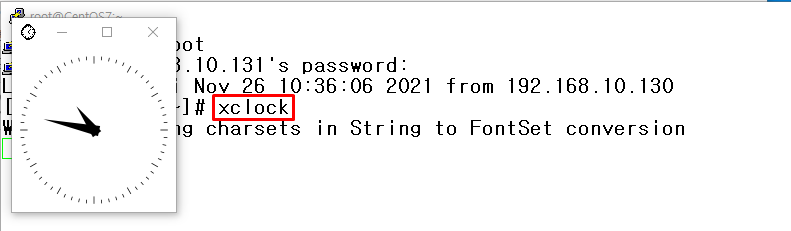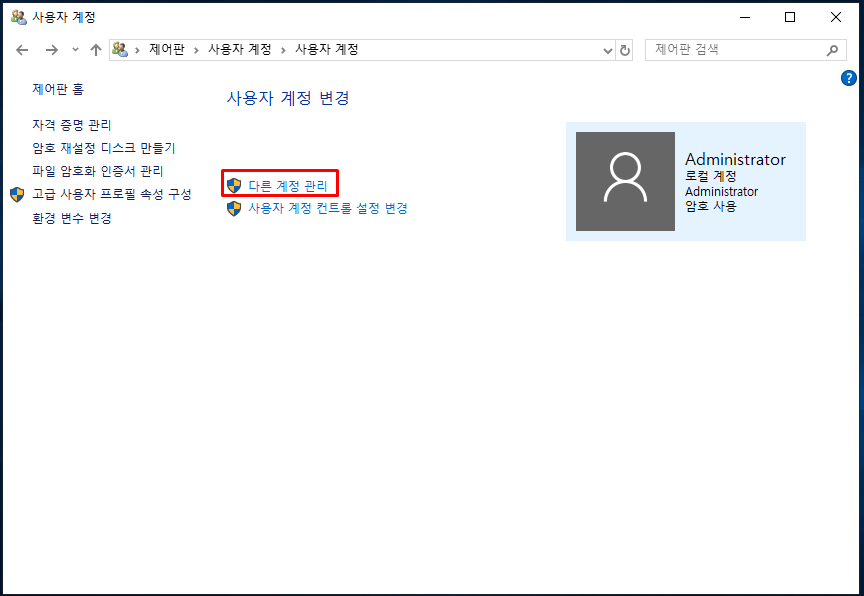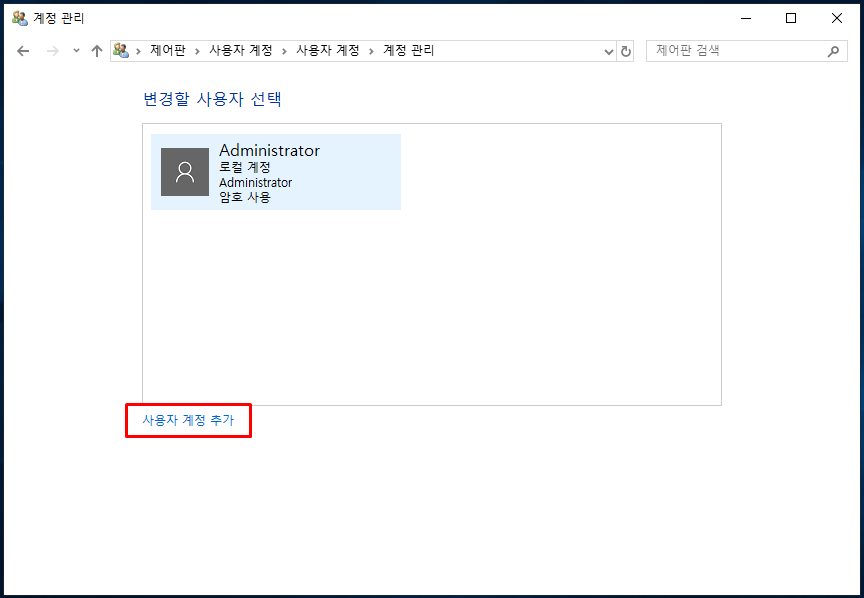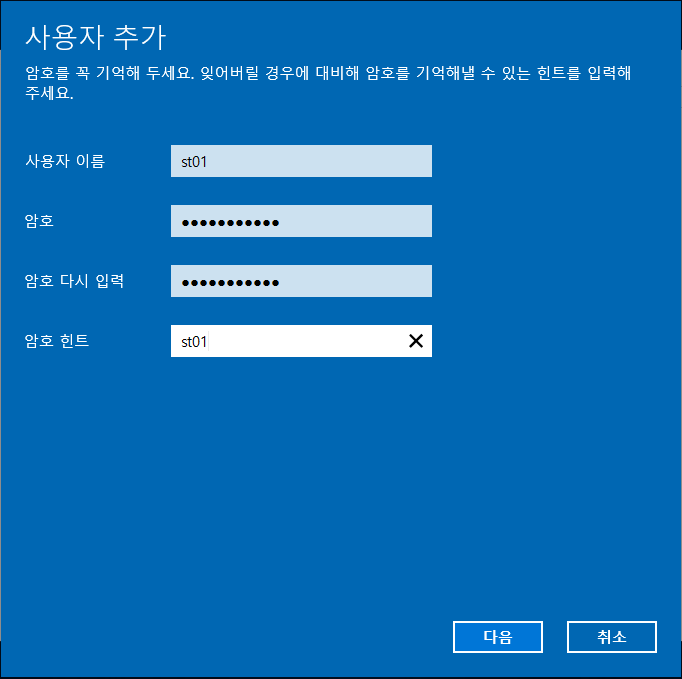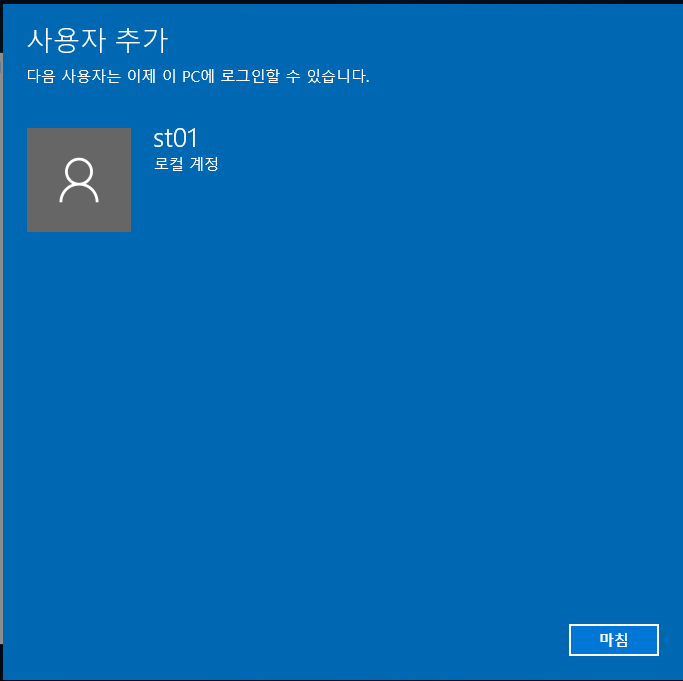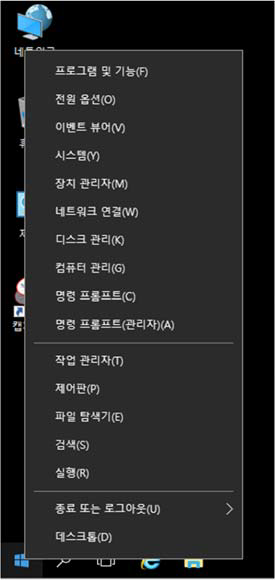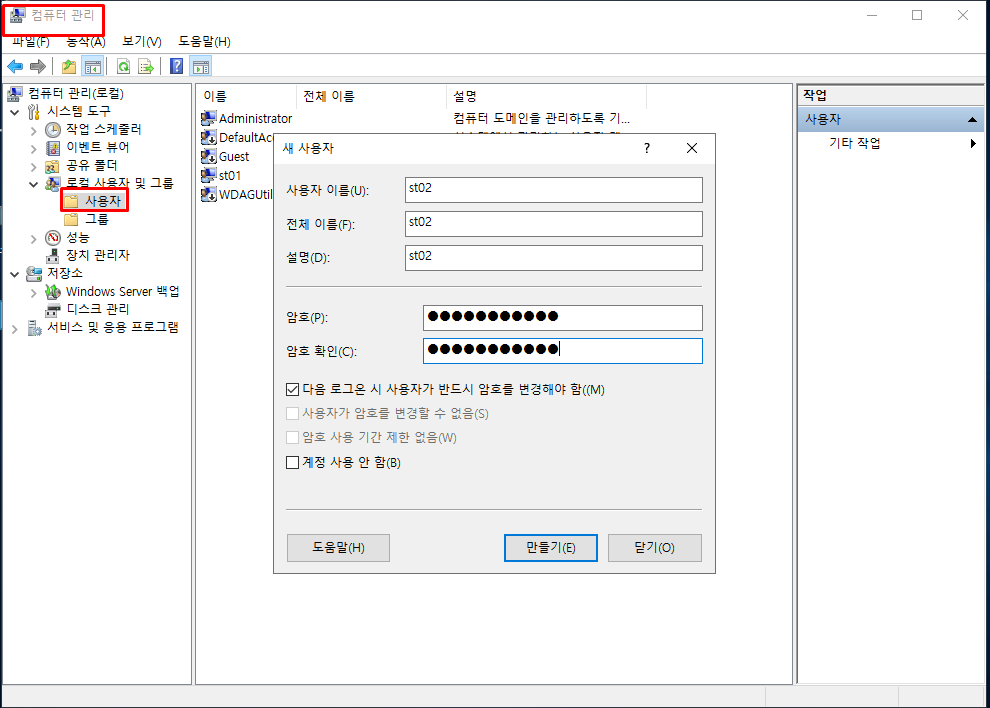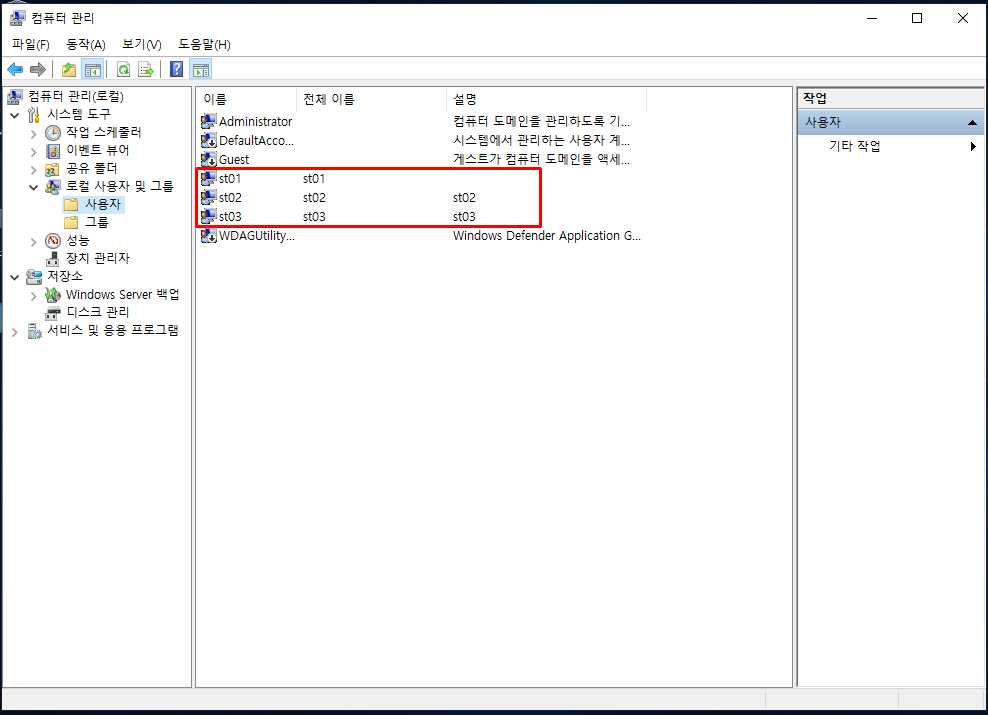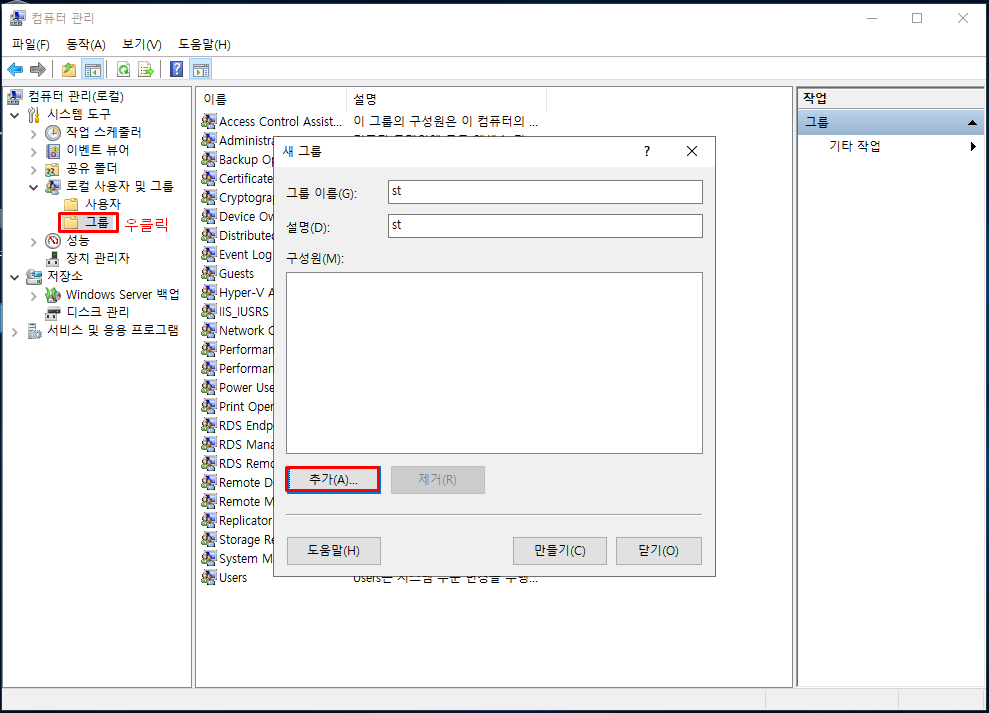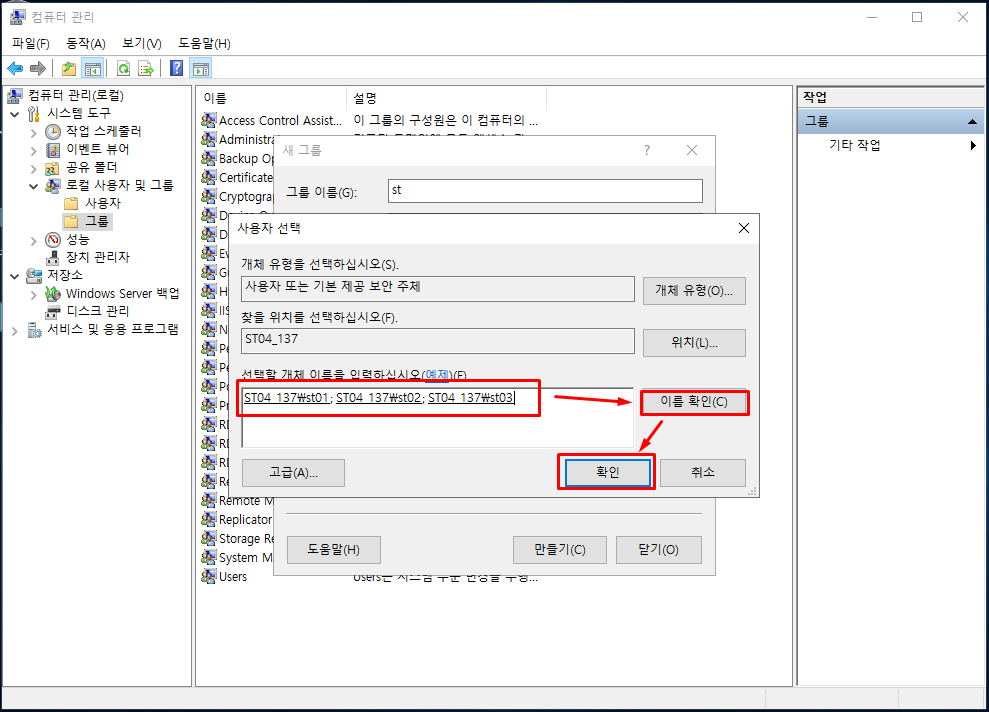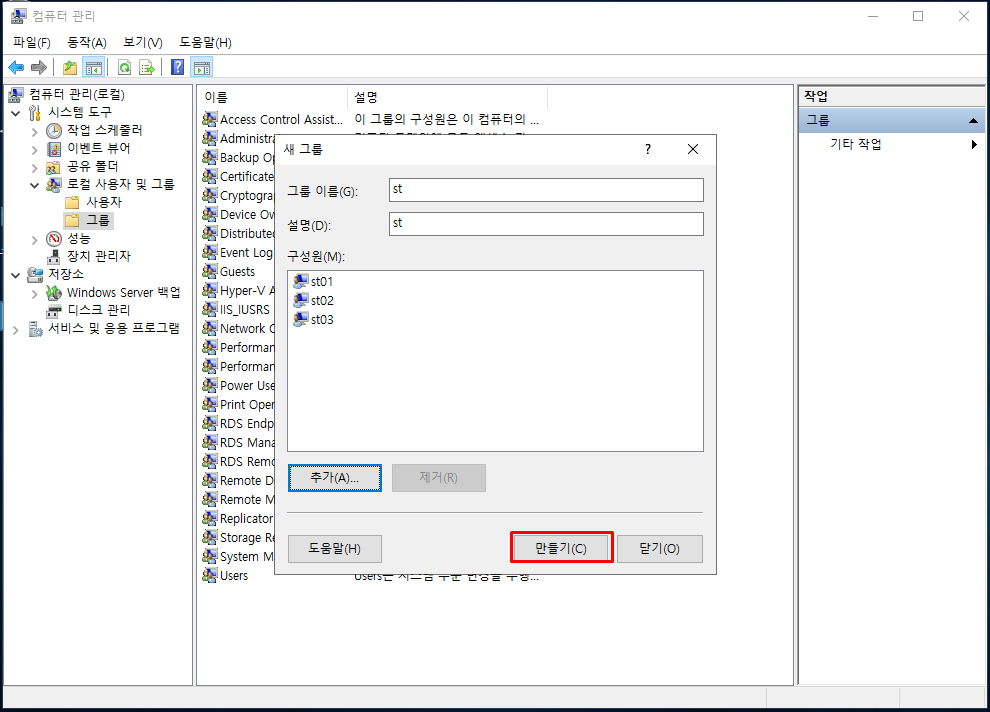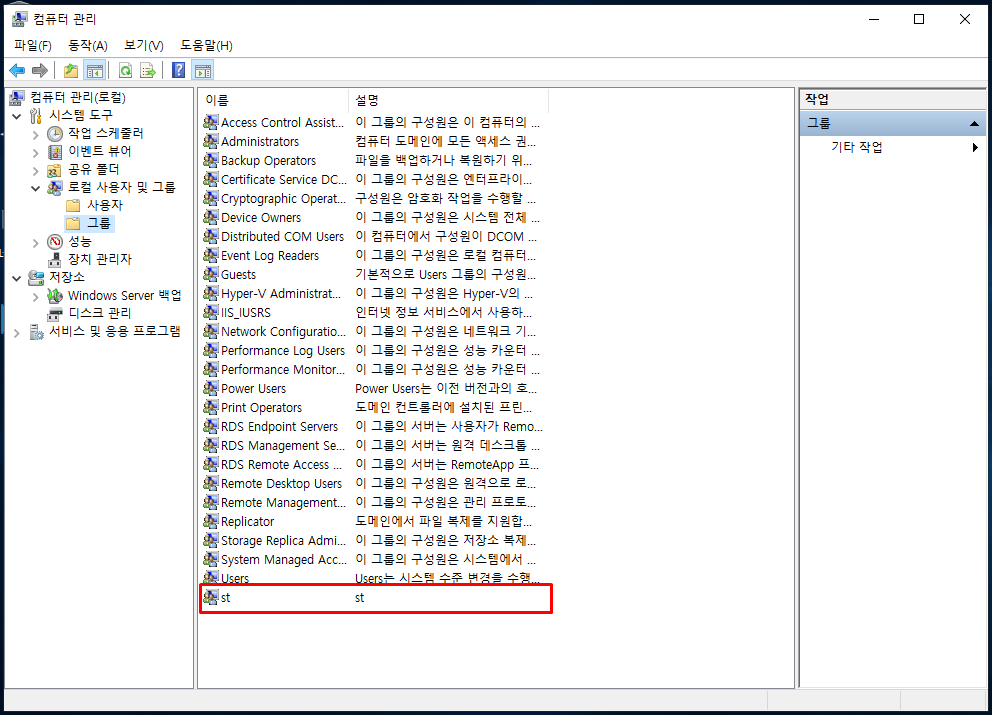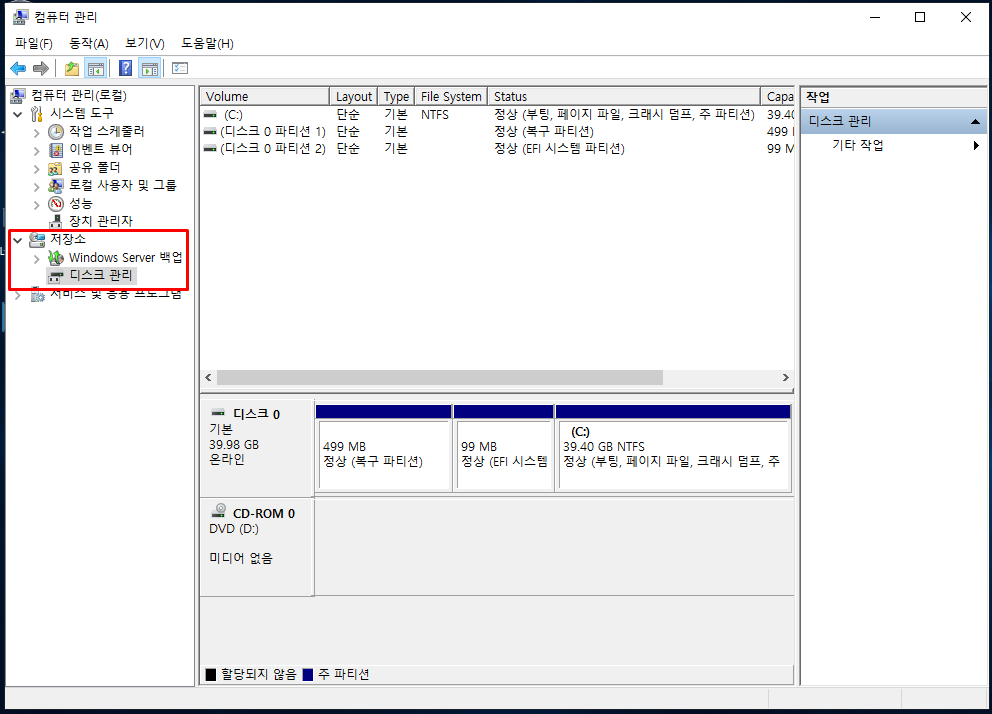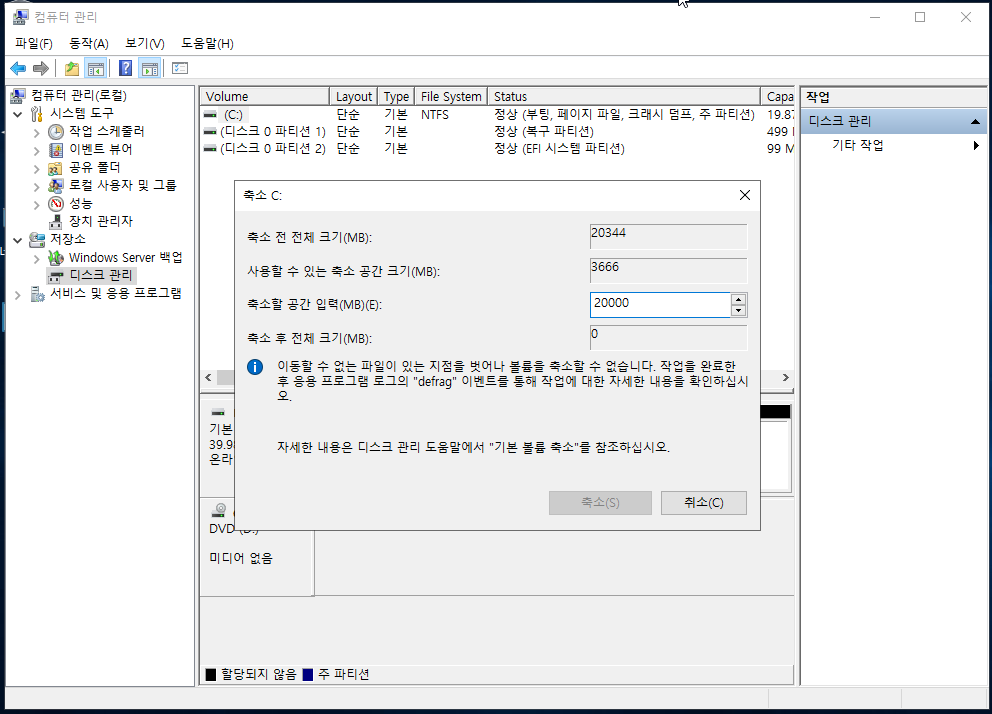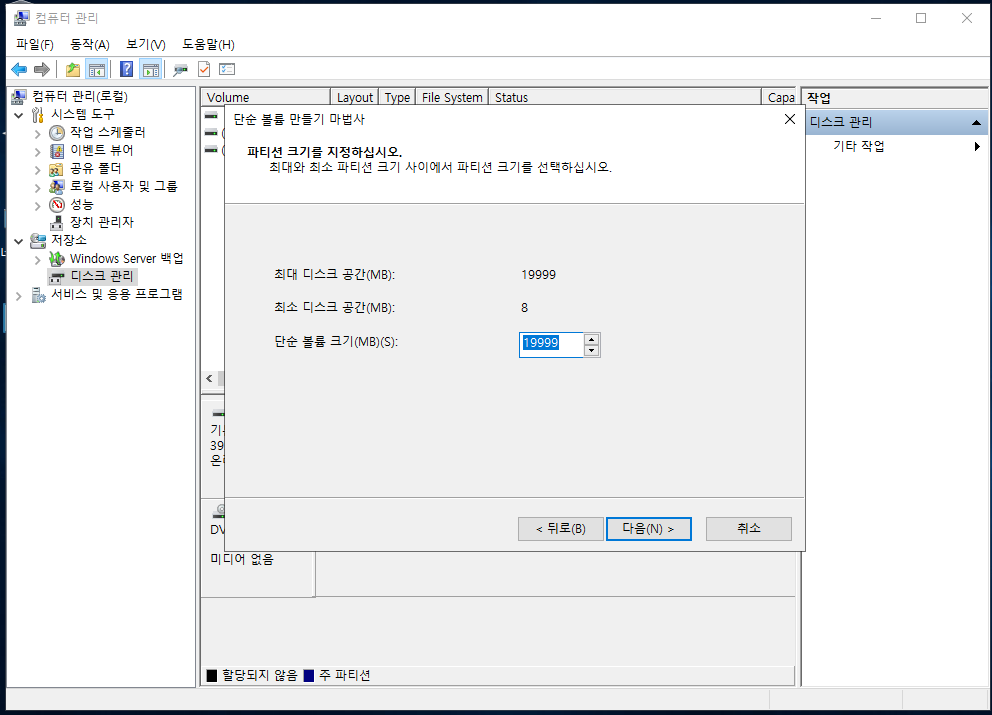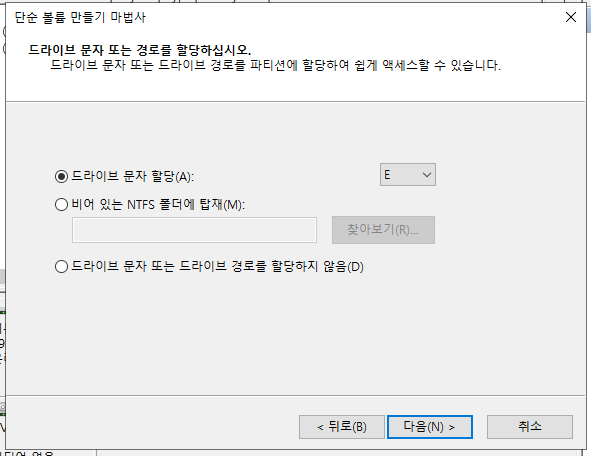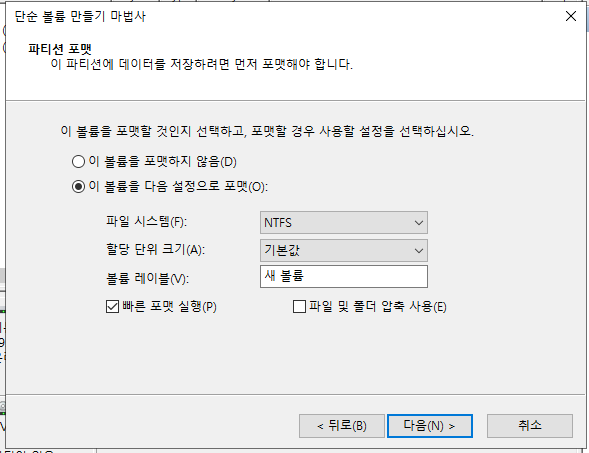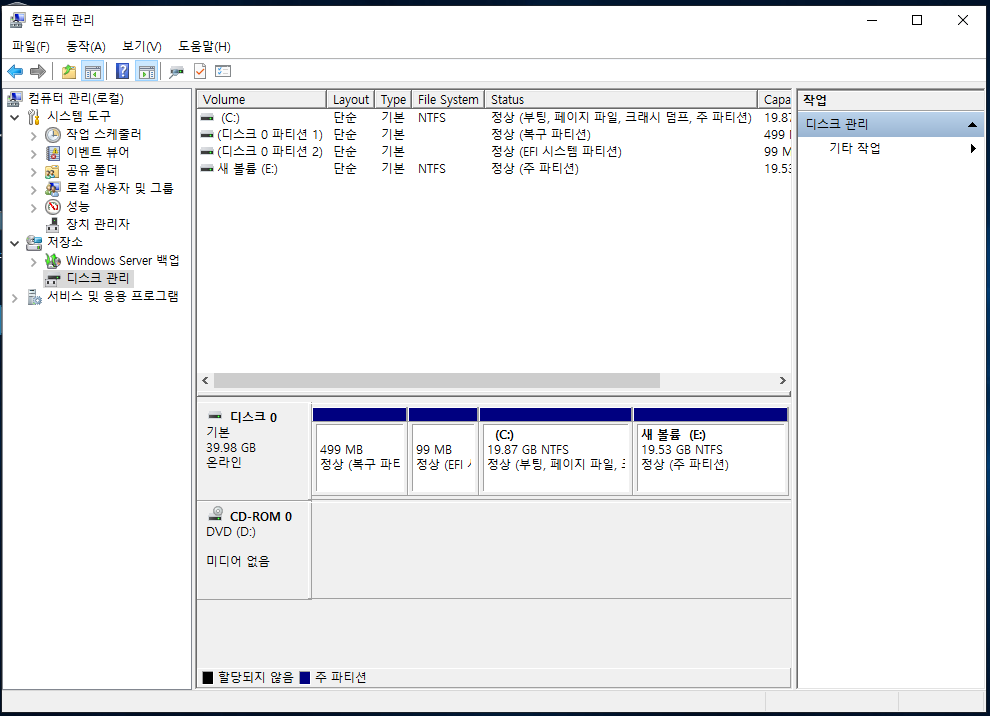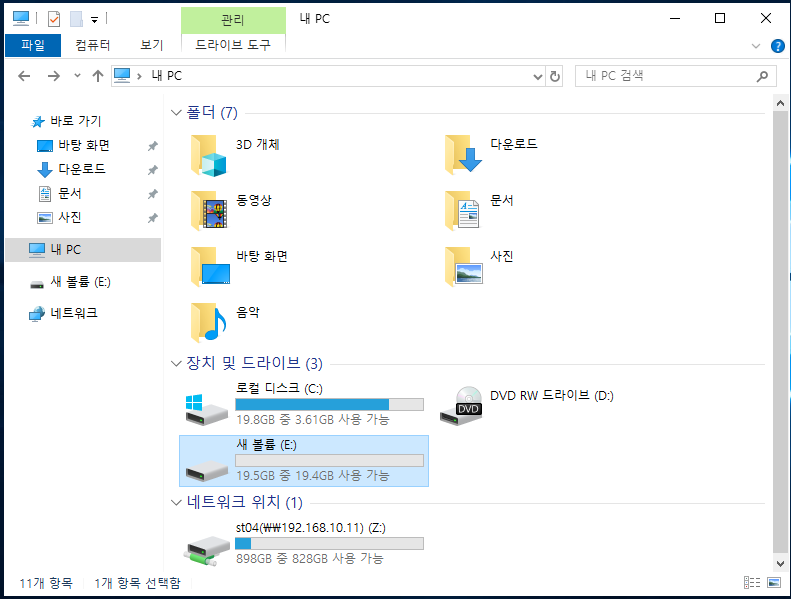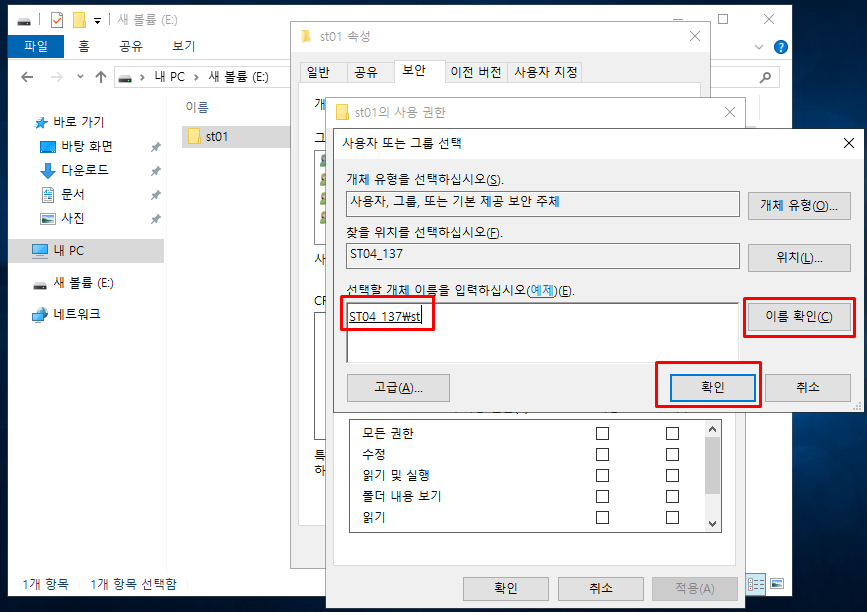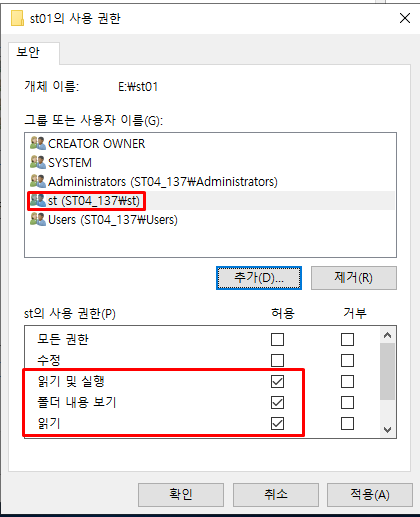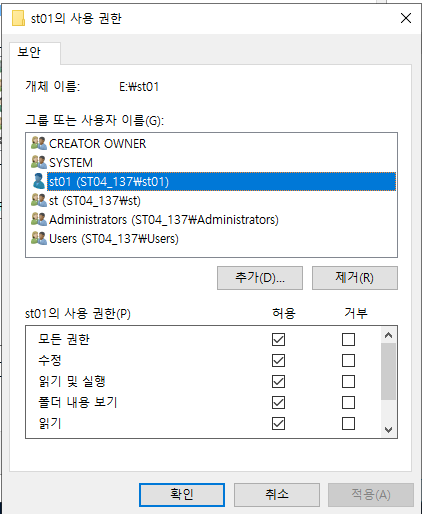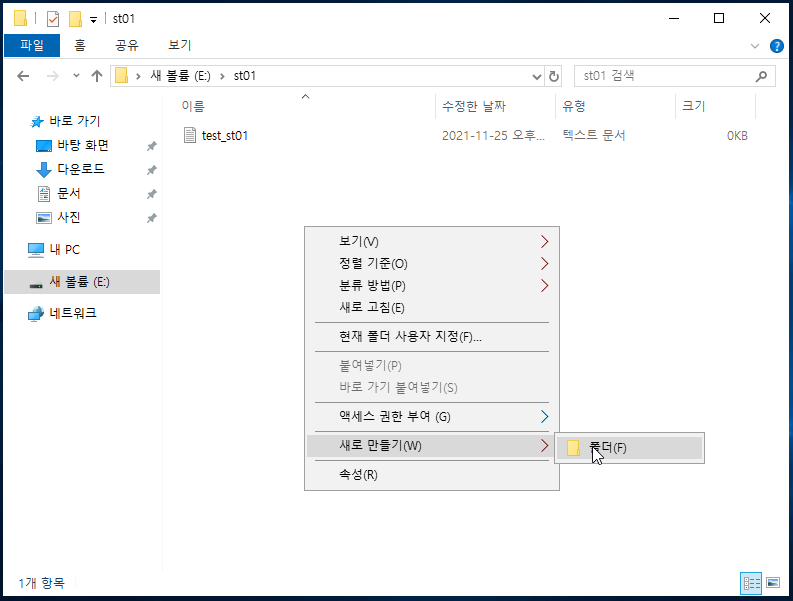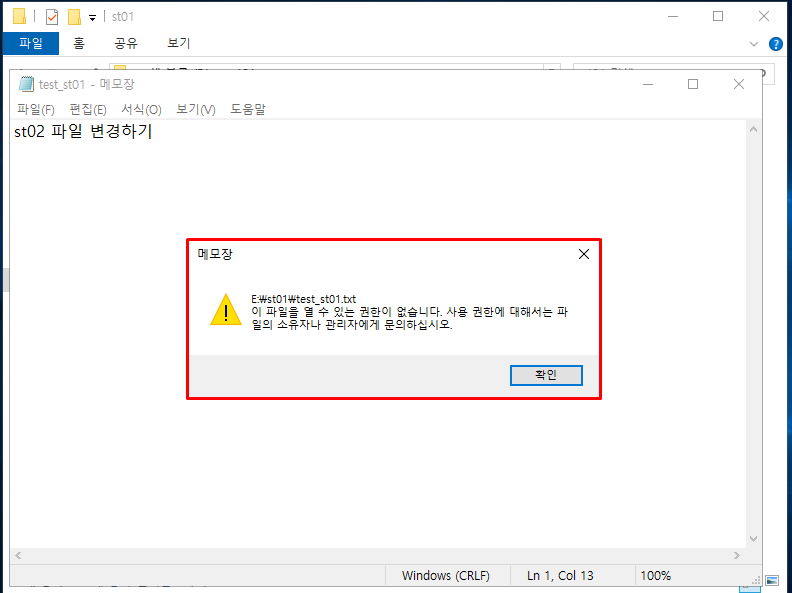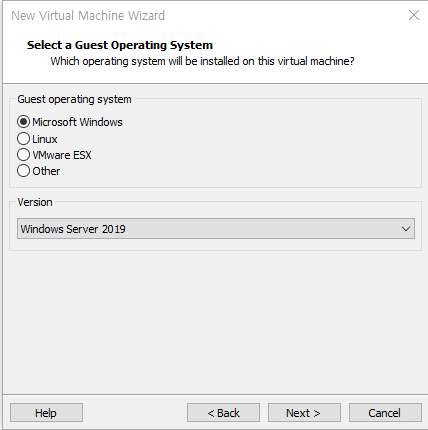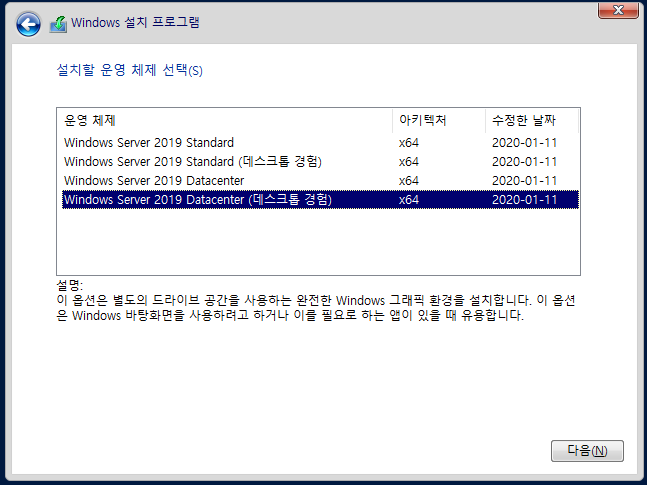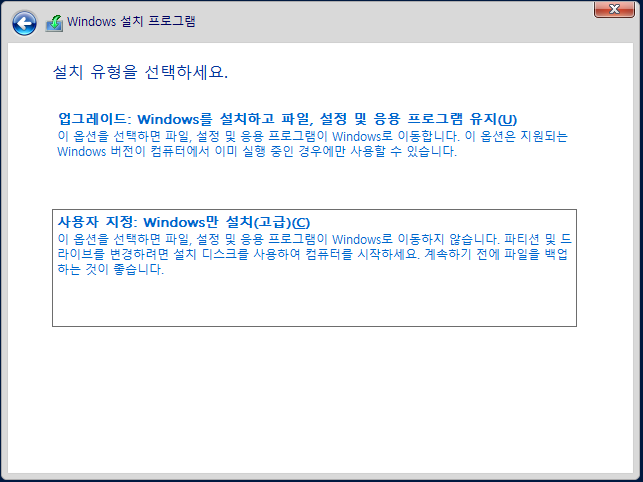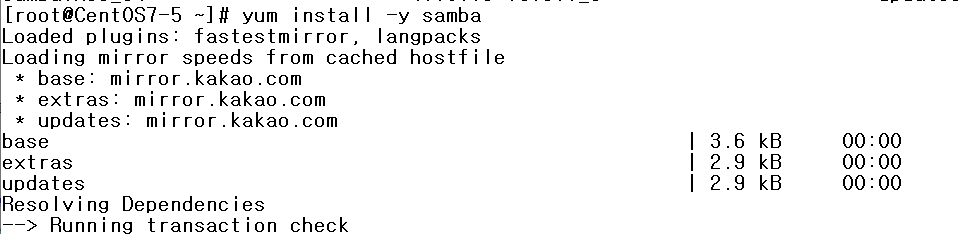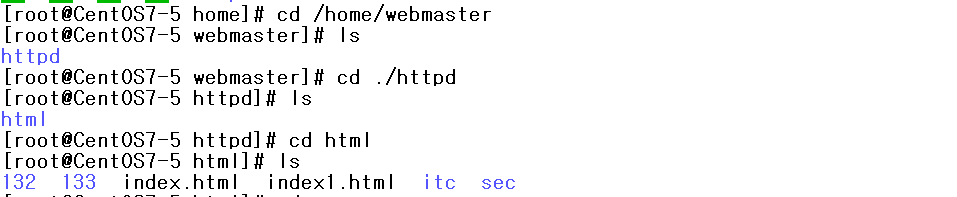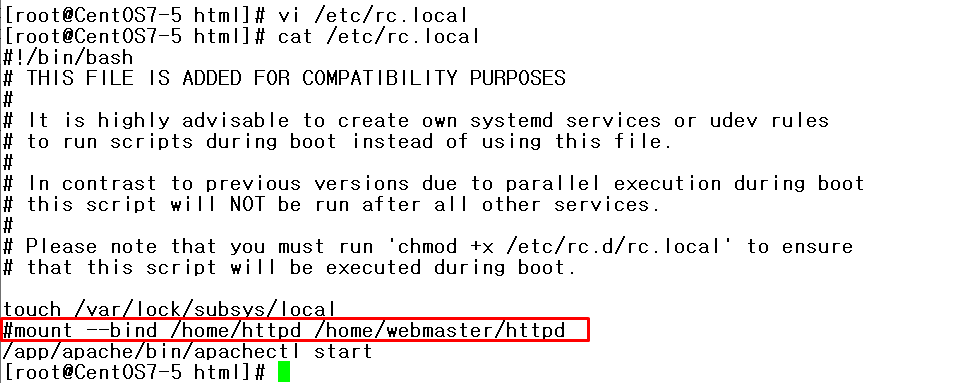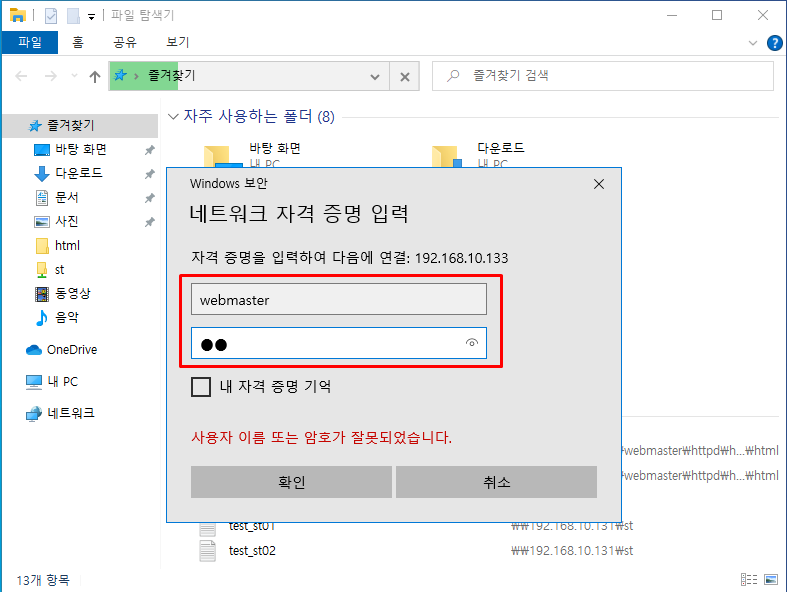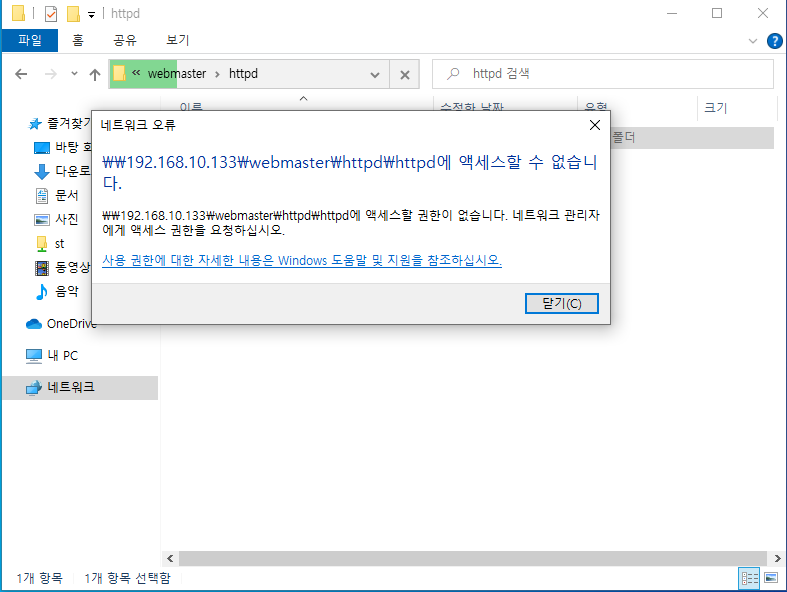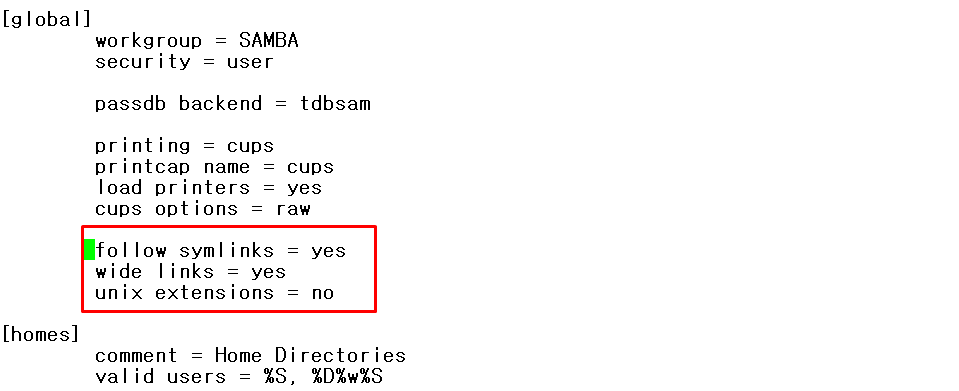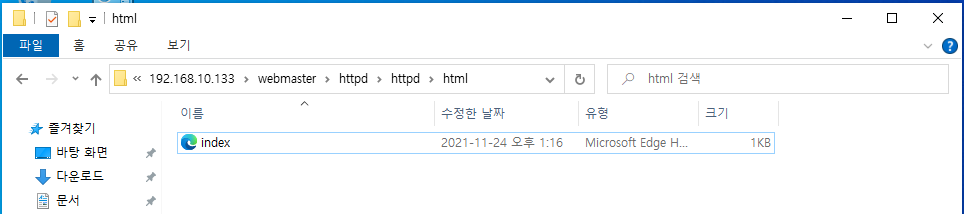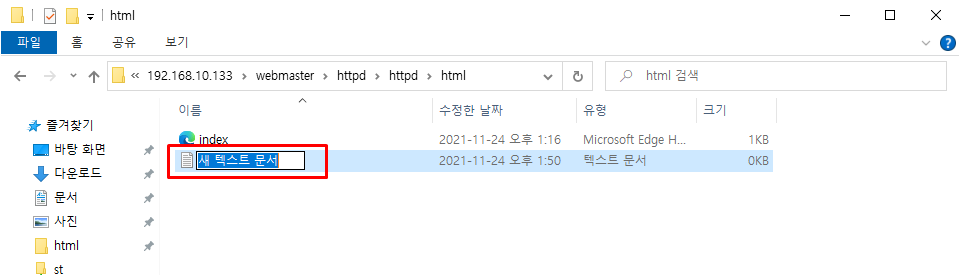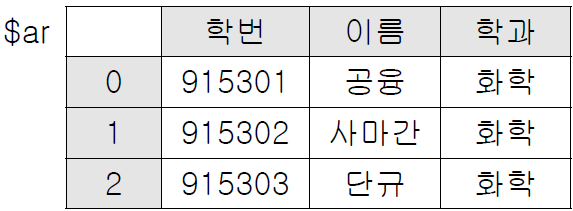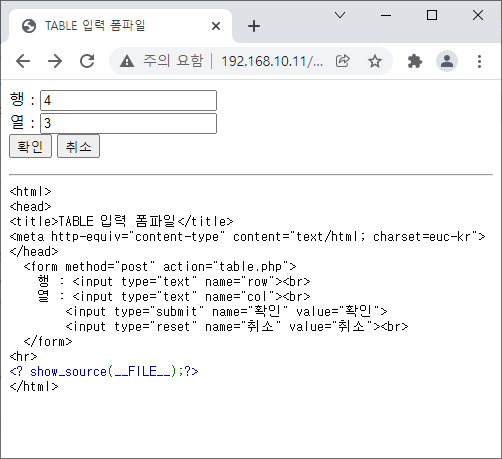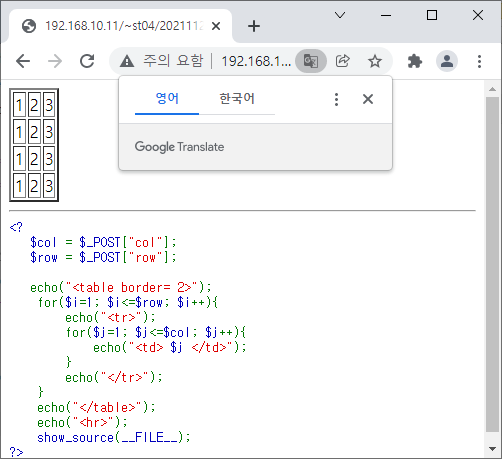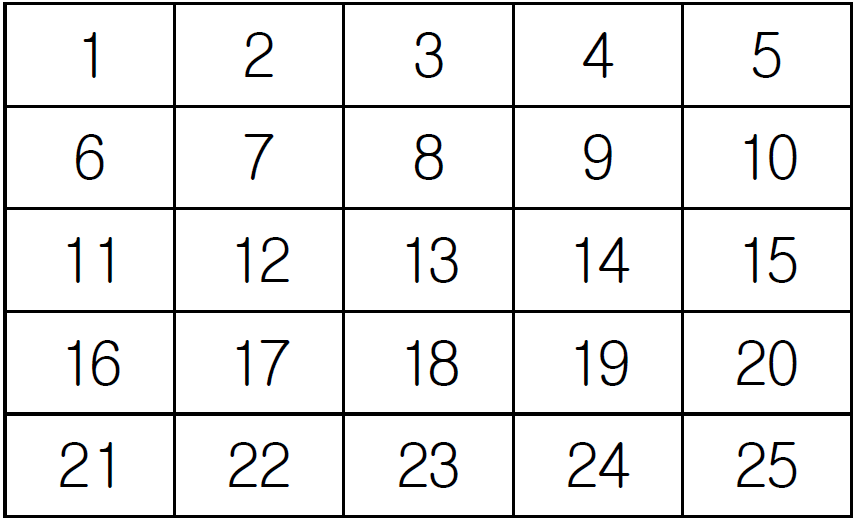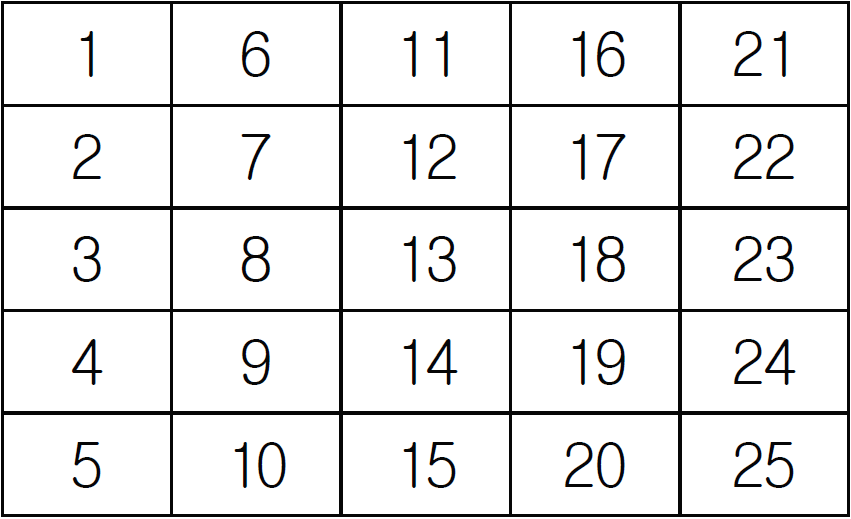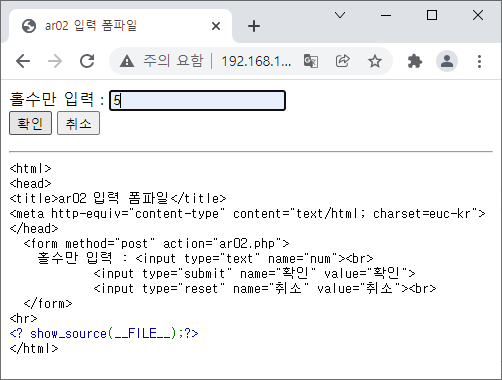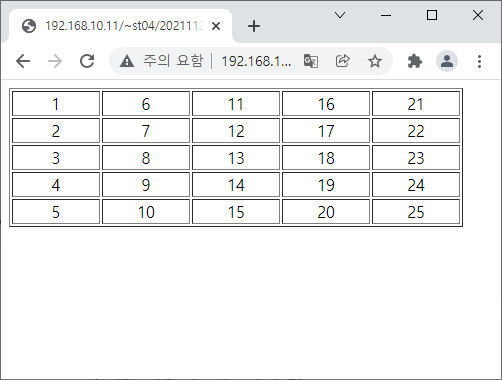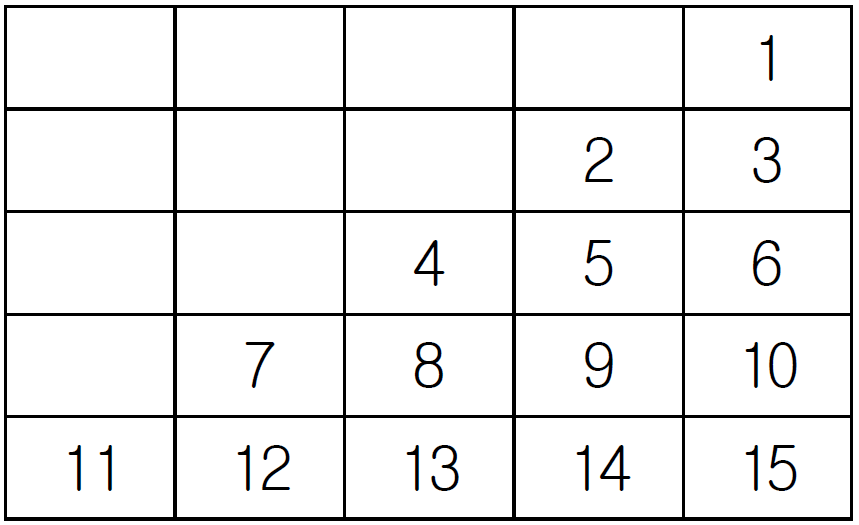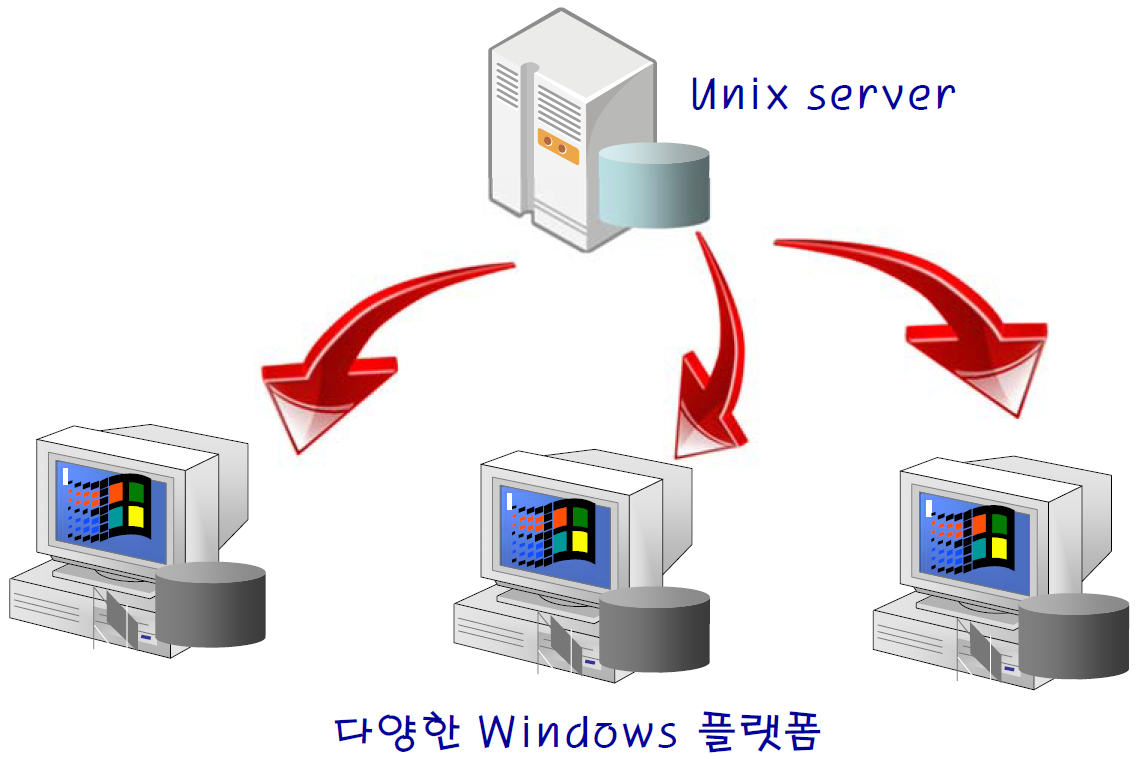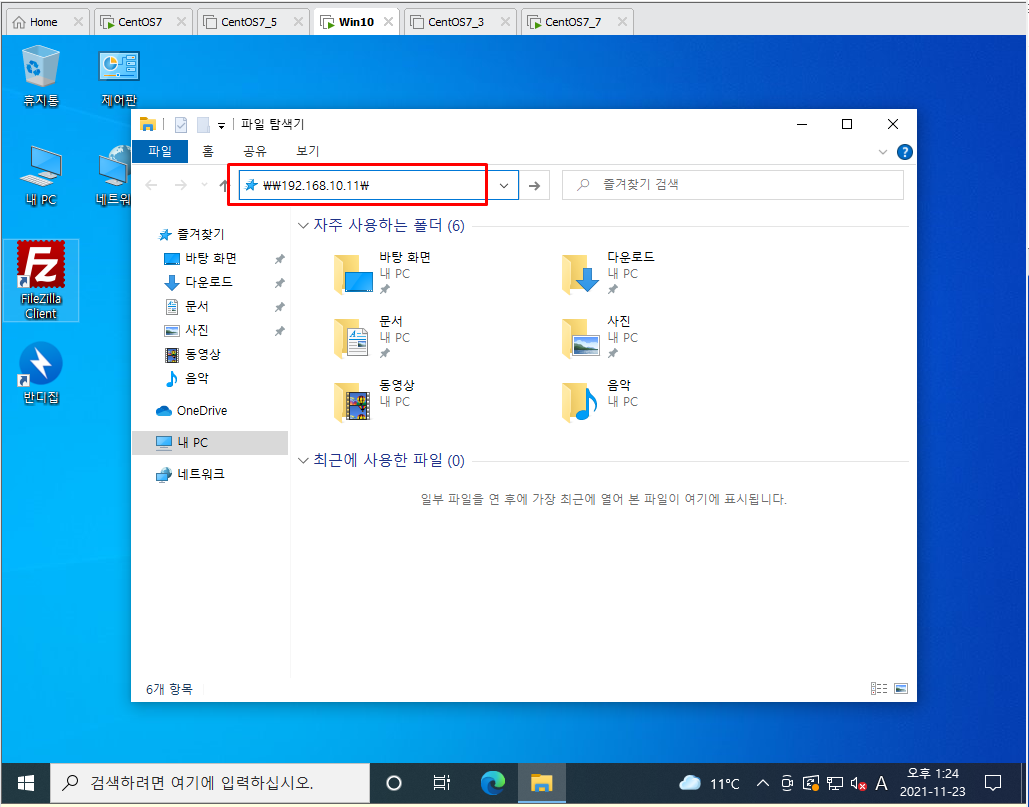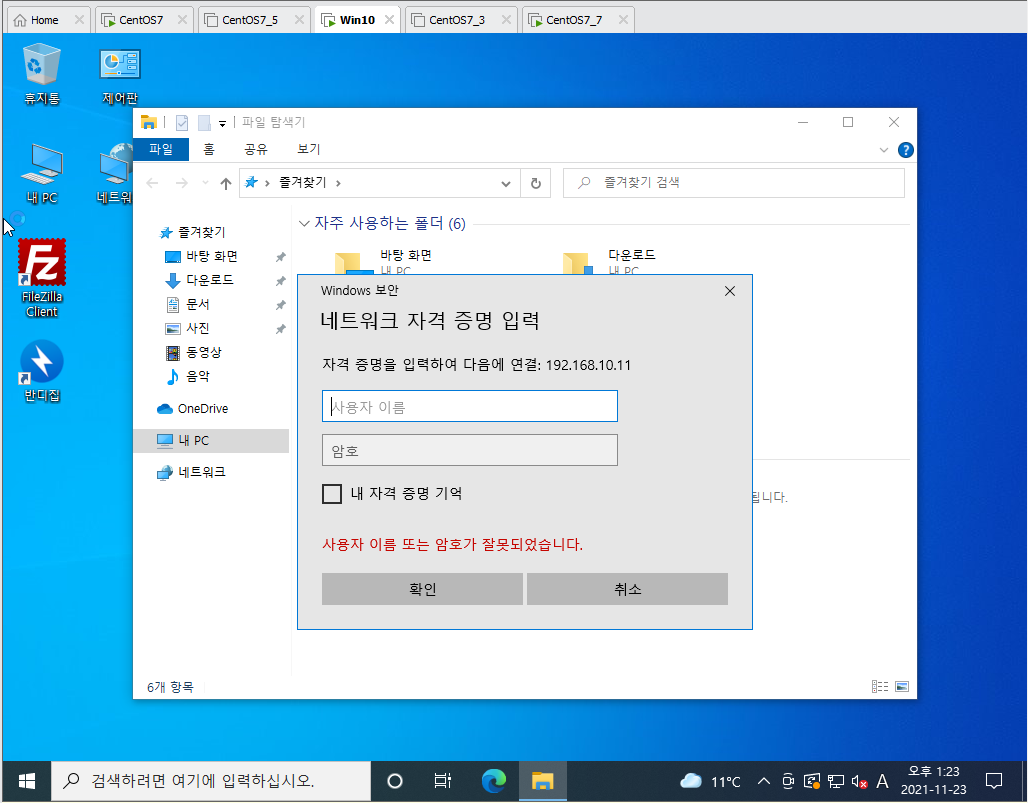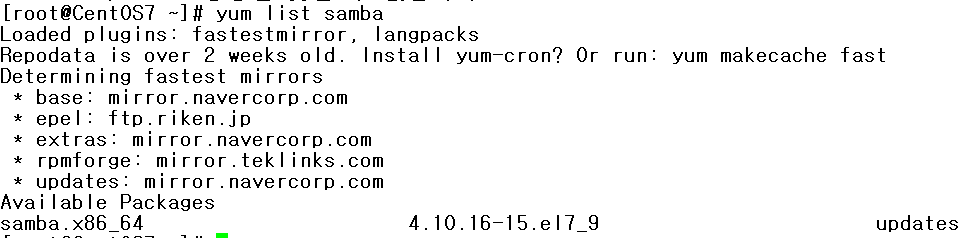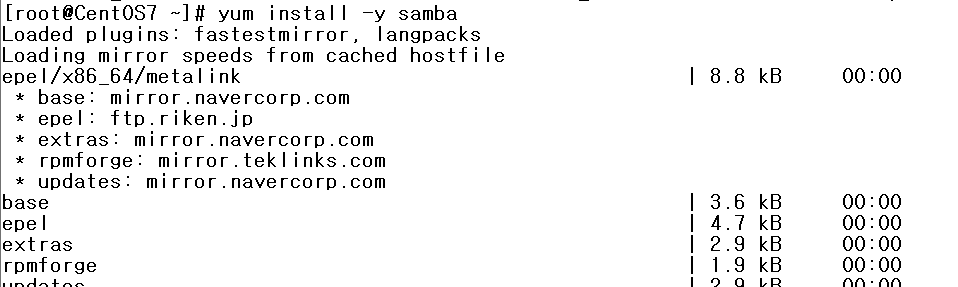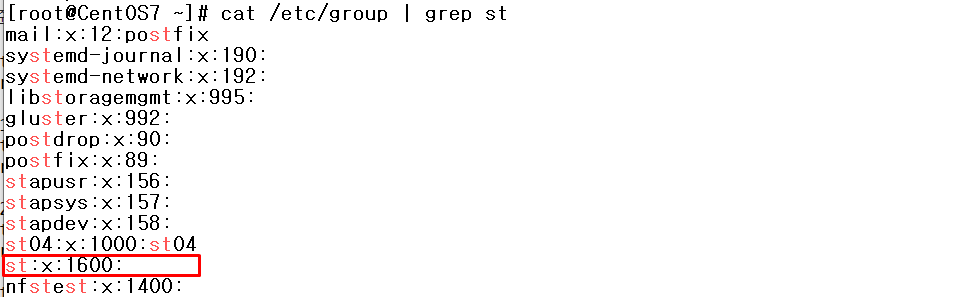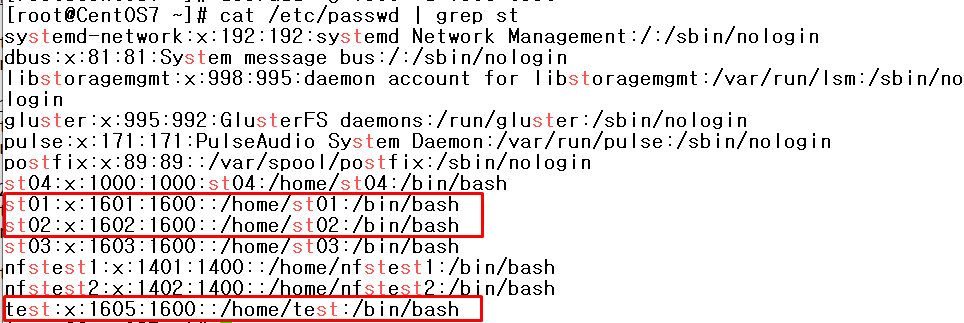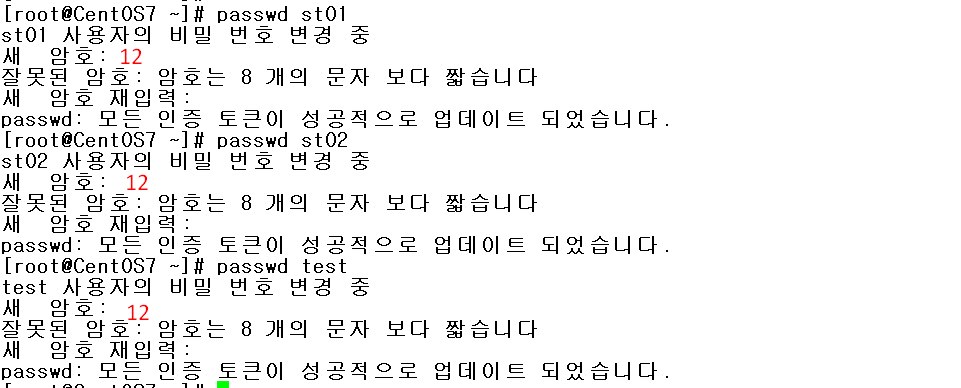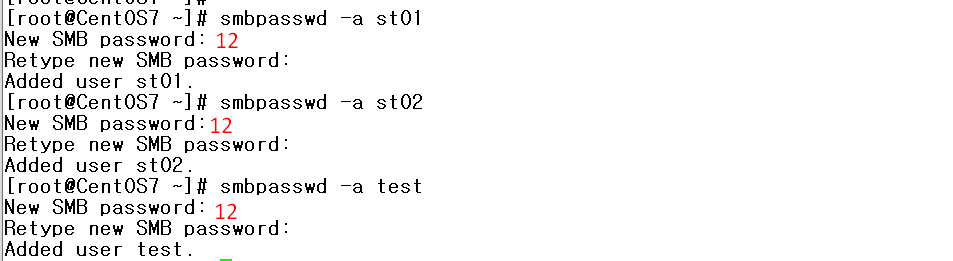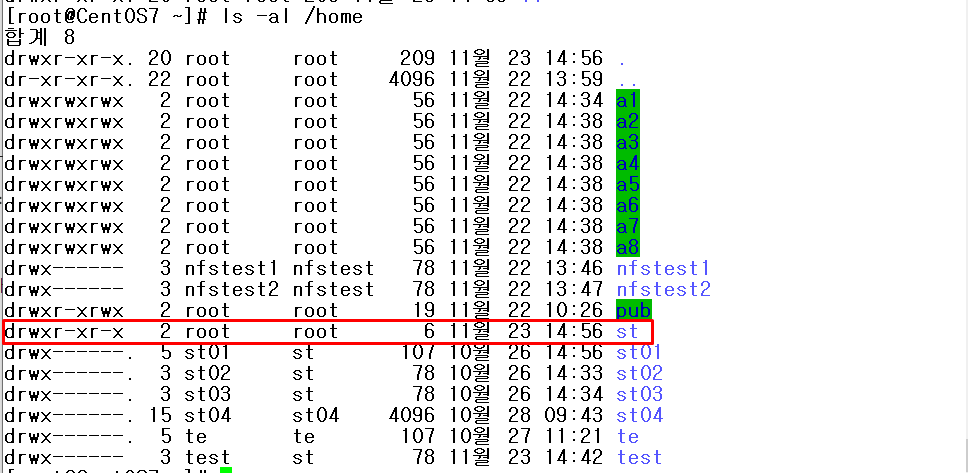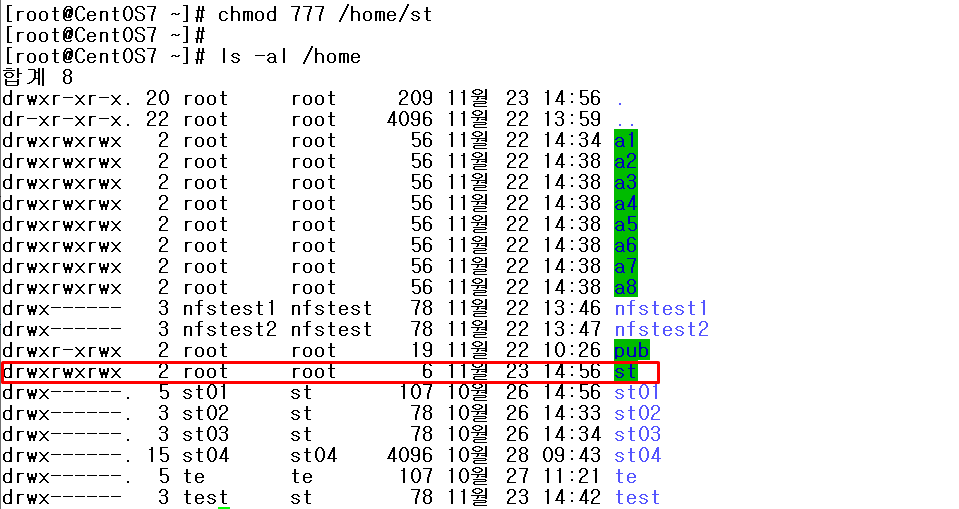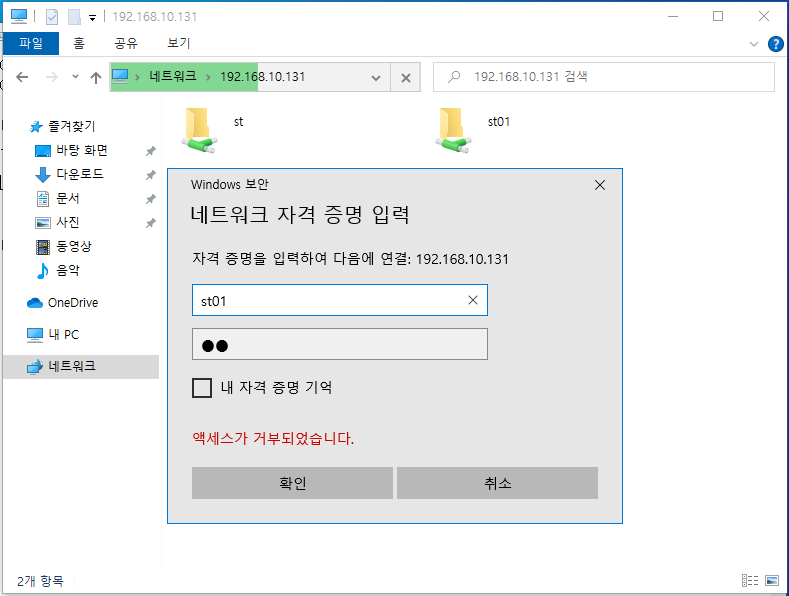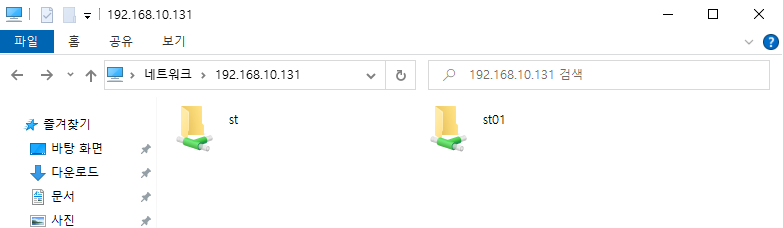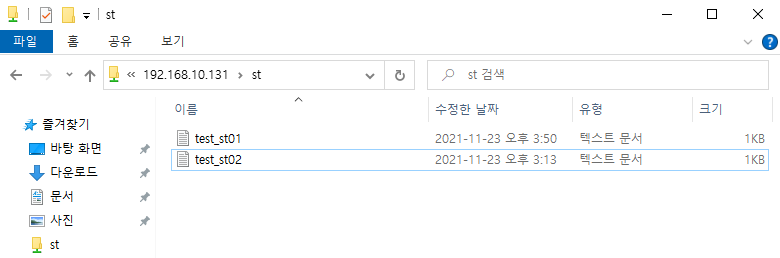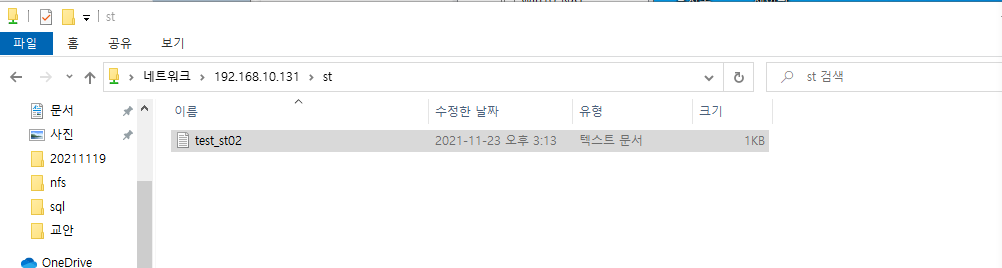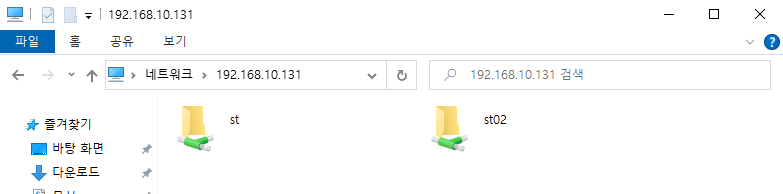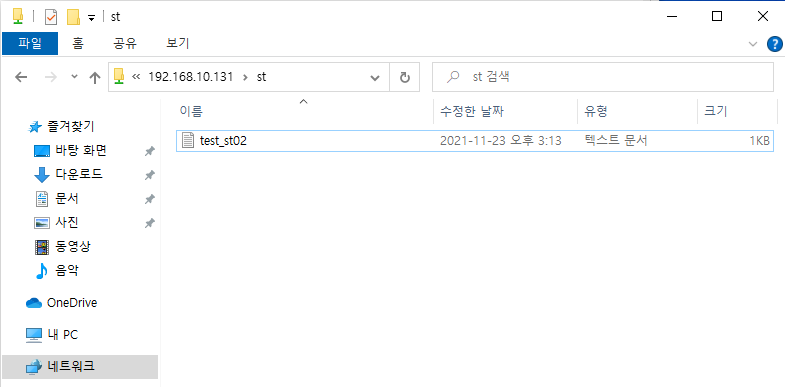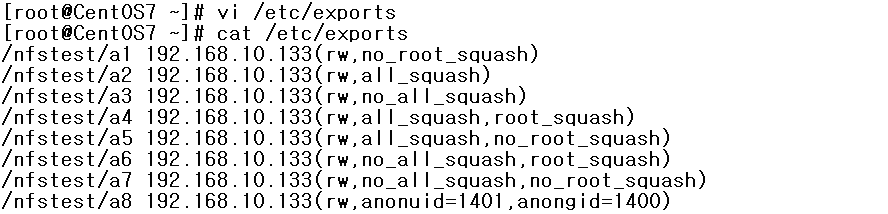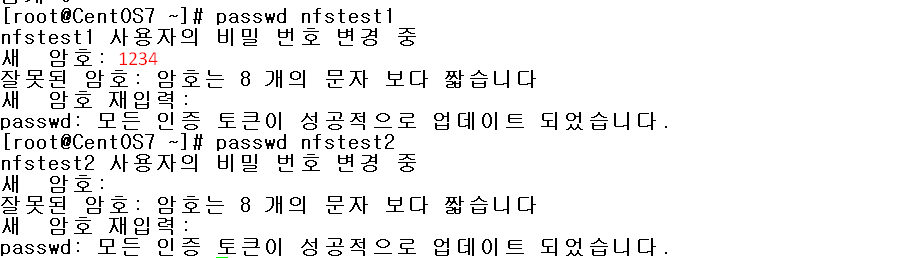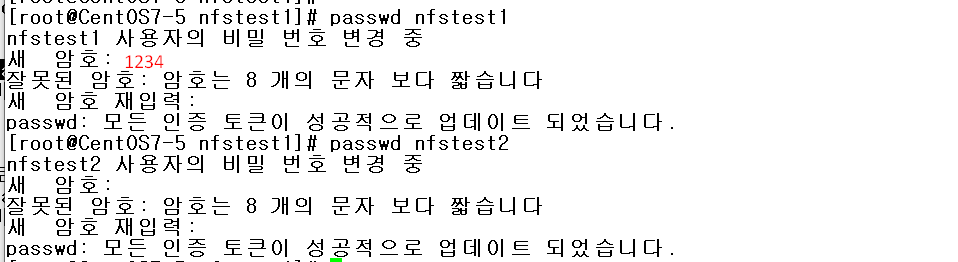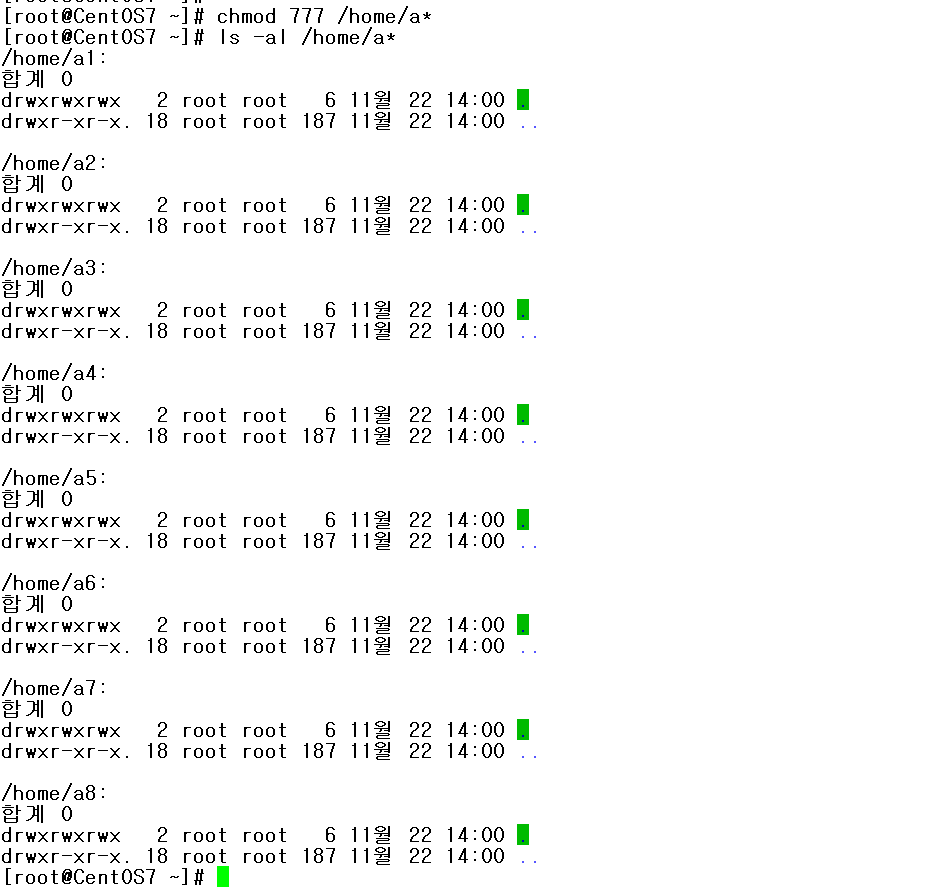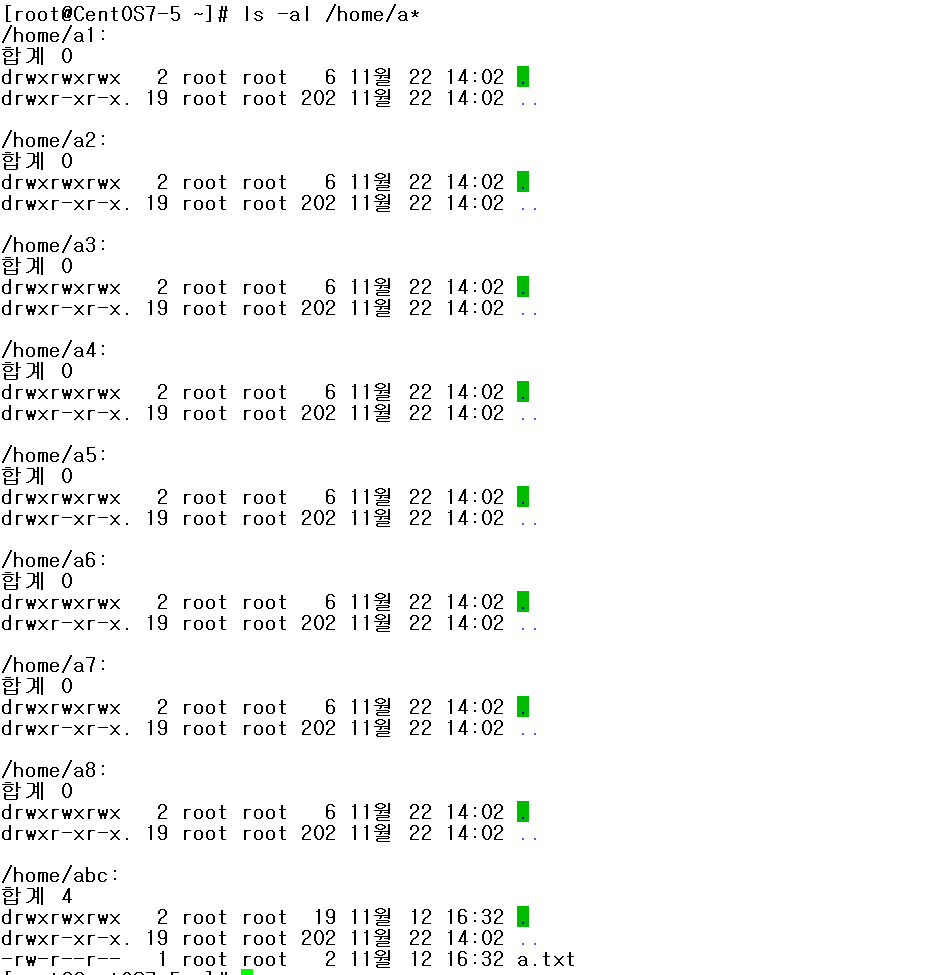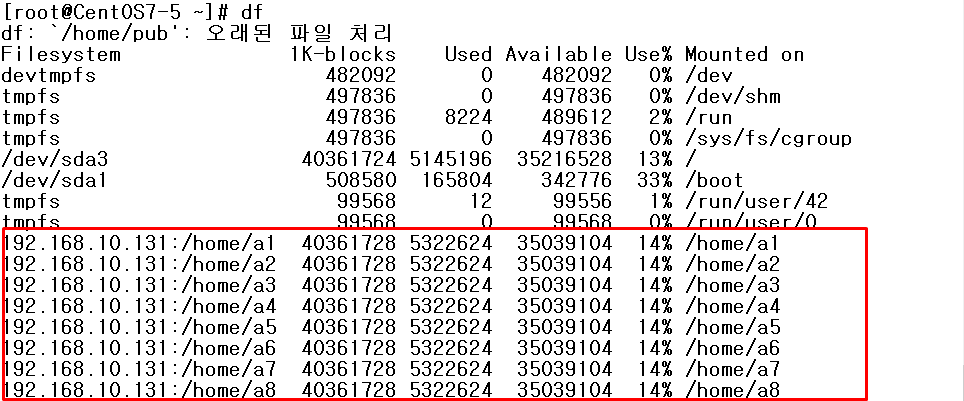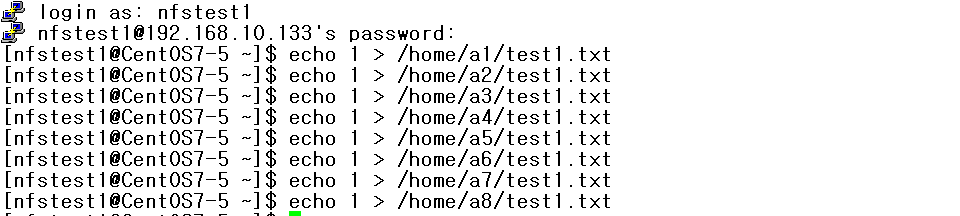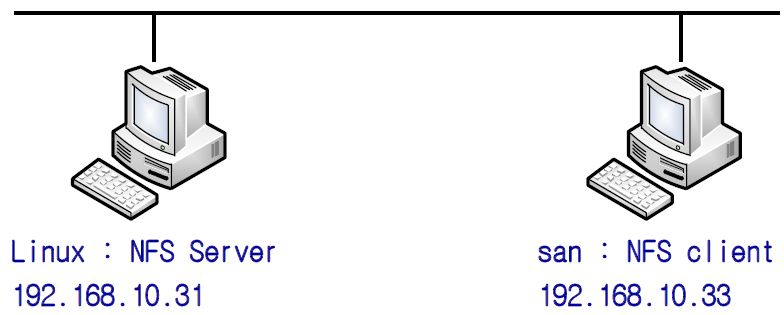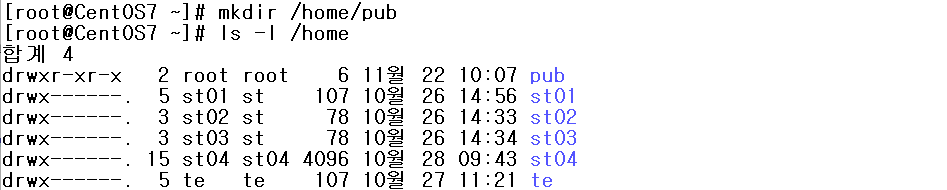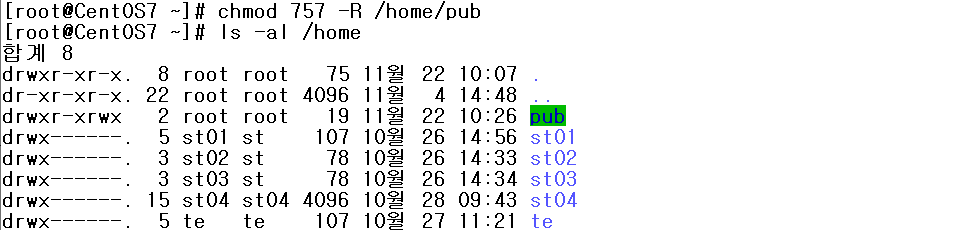아파치 설치
① 사전 작업 패키지 설치
# yum install -y gcc gcc-c++ cmake apr apr-util zlib-devel wget net-tools expat-devel
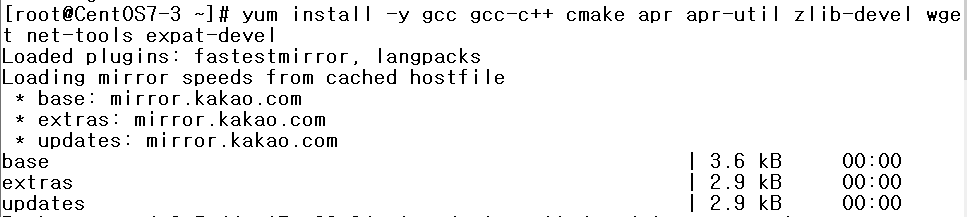
PCRE(Perl Compatible Regular Expressions)를 설치한다.
파일은 아래 경로에서 다운 로드 한다.
https://sourceforge.net/projects/pcre/files/pcre/8.45/pcre-8.45.tar.gz/download
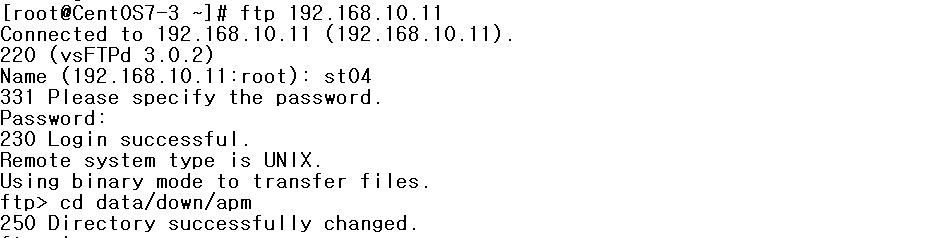

/usr/local 디렉토리에 파일을 복사한다.

# tar xvfz pcre-8.45.tar.gz

아래 명령을 통해 실행한다.
# cd pcre-8.45/
# ./configure --prefix=/usr/local
# make
# make install
② Apache 2.4와 관련 소스파일을 /usr/local/에 다운받는다.
# wget https://downloads.apache.org/httpd/httpd-2.4.51.tar.gz
# wget http://apache.tt.co.kr/apr/apr-1.6.5.tar.gz
# wget http://apache.tt.co.kr/apr/apr-util-1.6.1.tar.gz
③ 소스파일 압축을 푼다.
# tar xvfz apr-1.6.5.tar.gz
# tar xvfz apr-util-1.6.1.tar.gz
# tar xvfz httpd-2.4.51.tar.gz
# mv apr-1.6.5 ./httpd-2.4.51/srclib/apr
# mv apr-util-1.6.1 ./httpd-2.4.51/srclib/apr-util
④ 아파치를 설치한다.
# cd httpd-2.4.51
# ./configure --prefix=/app/apache --enable-rewrite --enable-so
# ./configure --with-included-apr --with-pcre=/usr/local/bin/pcre-config
# make
# make install
⑤ /app/apache/conf/httpd.conf 파일 편집한다.
# vi /app/apache/conf/httpd.conf
#ServerName www.example.com:80
ServerName localhost

⑥ 아파치서버를 실행한다.
# /app/apache/bin/apachectl start
PHP 설치
① 관련 패키지를 설치한다.
# yum install -y sqlite-devel libxml2* libpng-devel, libjpeg-devel
② PHP 7.X 소스파일을 /usr/local/에 다운받는다.
# wget https://www.php.net/distributions/php-7.4.26.tar.gz
③ 소스파일 압축을 풀고 설치한다.
# tar xvfz php-7.4.26.tar.gz
# cd php-7.4.26
# ./configure --with-apxs2=/app/apache/bin/apxs --enable-sigchild
# make
# make install
# cp php.ini-development /usr/local/lib/php.ini
④ Apache와 PHP 설정
# vi /app/apache/conf/httpd.conf
.............
LoadModule php7_module modules/libphp7.so
AddType application/x-httpd-php .php .php3 .php4 .php5 .html .htm .inc

.............
# vi /usr/local/lib/php.ini
short_open_tag = On
include_path = ".:/usr/local/lib"


upload_tmp_dir = /tmp

error_reporting = E_ALL & ~E_NOTICE

⑤ test page를 생성하고 아파치서버를 재실행한다.
이때 vi /app/apache/conf/httpd.conf 에서 Document Root가 /home/httpd/html으로 되어있는지 확인한다.
# vi /home/httpd/html/index.html
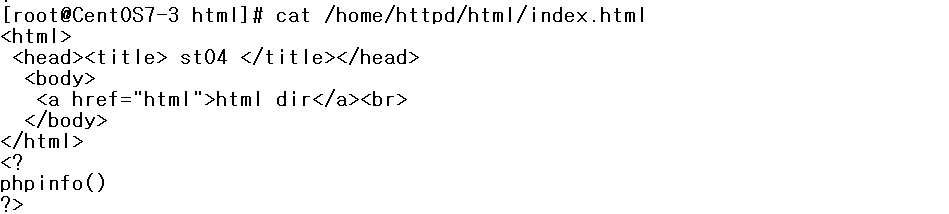
# /app/apache/bin/apachectl stop
# /app/apache/bin/apachectl start

192.168.10.133 으로 접속하면 아래와 같이 php가 뜨는 것을 확인할 수 있다.
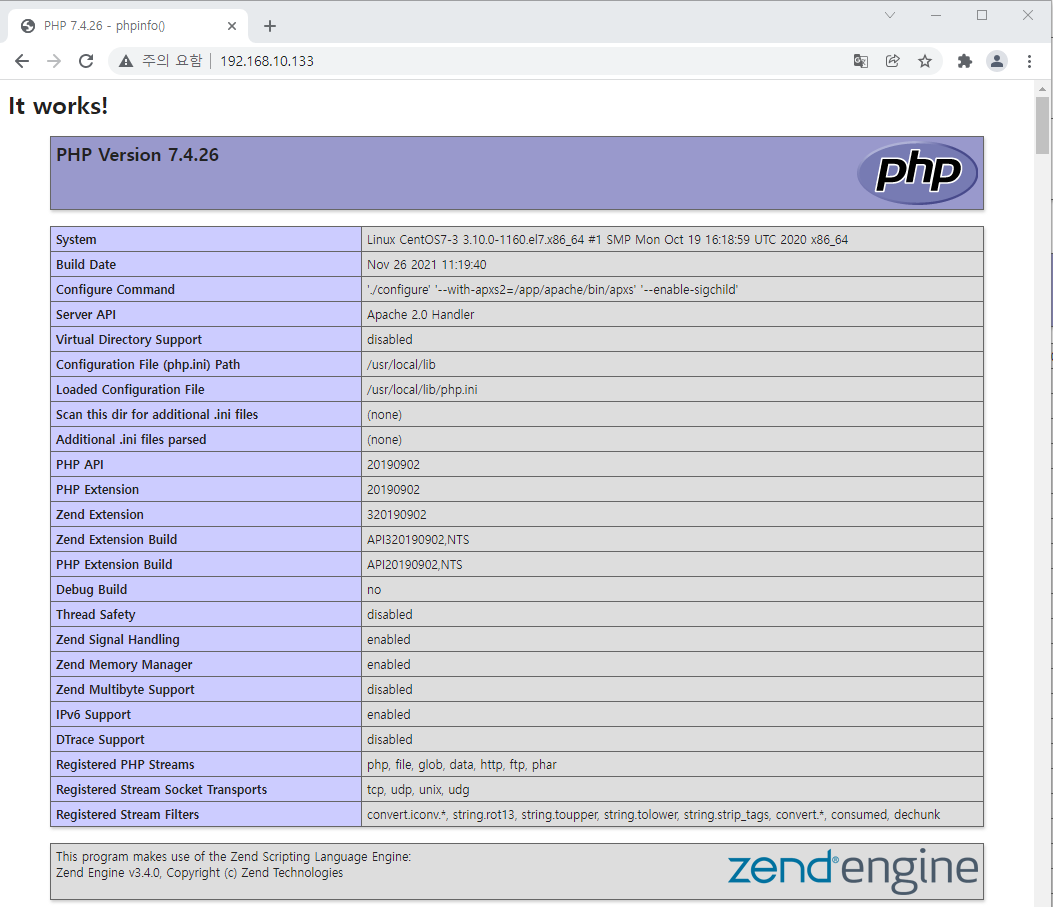
web 페이지에 디렉토리 업로드하기
# vi /home/httpd/html/index.html
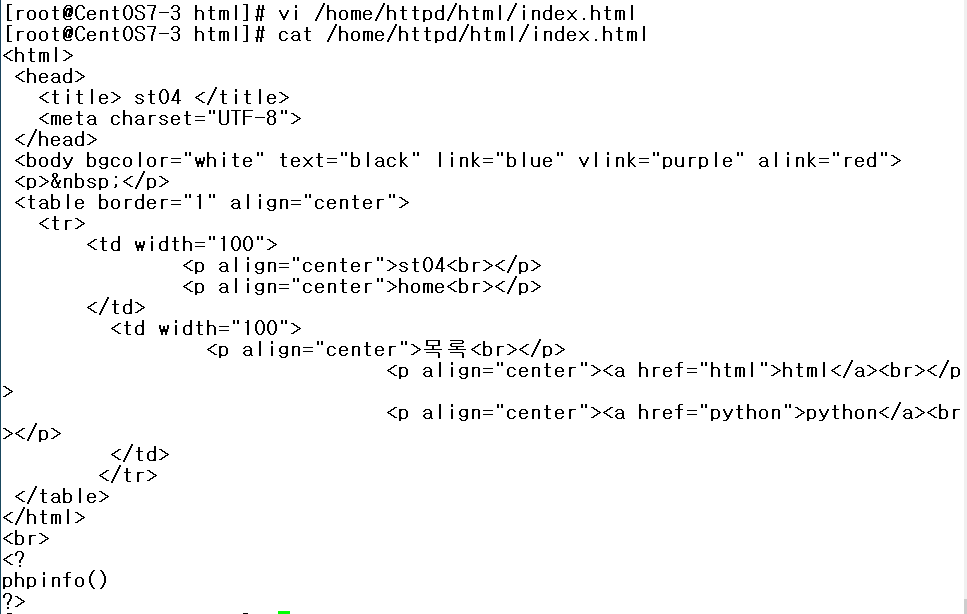
<html>
<head>
<title> st04 </title>
<meta charset="UTF-8">
</head>
<body bgcolor="white" text="black" link="blue" vlink="purple" alink="red">
<p> </p>
<table border="1" align="center">
<tr>
<td width="100">
<p align="center">목록<br></p>
<p align="center"><a href="html">html</a><br></p>
<p align="center"><a href="python">python</a><br></p>
</td>
</tr>
</table>
</html>
<br>
<?
phpinfo()
?>
재시작한다.
# /app/apache/bin/apachectl restart
디렉토리 업로드하기
업로드할 디렉토리는 일단 zip으로 압축한다.
먼저 업로드할 디렉토리가 있는 위치로 접속한다.
ftp 192.168.10.133 으로 접속한다.
업로드할 디렉토리를 put으로 올린다.
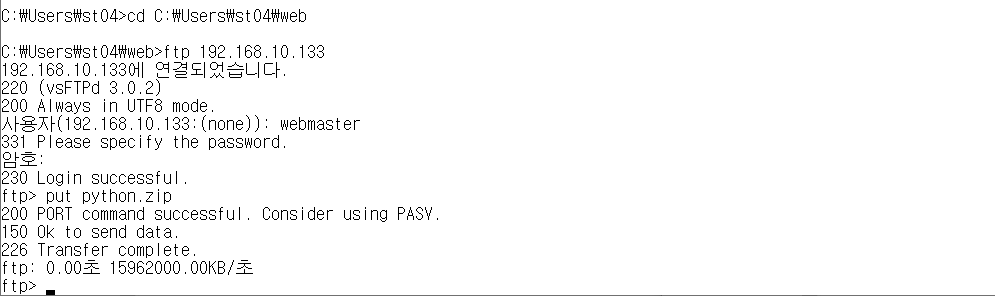
/home/webmaster에 파일이 업로드 된 것을 확인할 수 있다.
Document Root에 파일을 이동한다.

unzip을 통해 압축을 푼다.

압축이 풀린것을 확인한다.

192.168.10.133 에 접속하면 html이 있는 것을 확인할 수 있다.
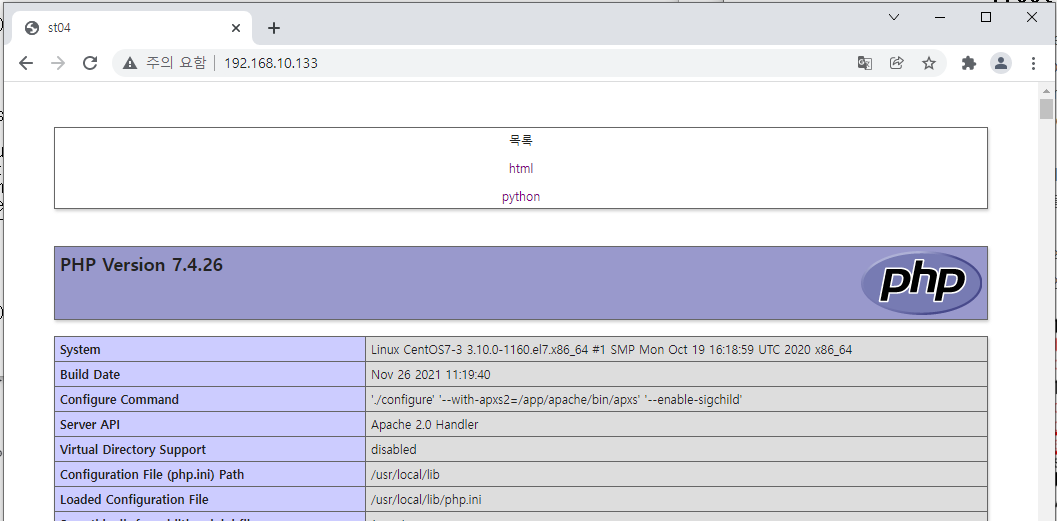
samba 로 접속
samba 실습 2 - webmaster samba 실습
실습 < 실습 일지 > 1) 리눅스에 samba 설치 및 확인 2) webmaster 그룹 및 사용자 생성, samba 사용자 생성 3) 마운트 해제 및 링크디렉토리 연결 4) smb.conf 파일 수정 및 samba 서비스 실행 5) 링크 디렉토리.
lemonandgrapefruit.tistory.com
링크를 걸지 않고 진행할 것이다.


cat /etc/samba/smb.conf 에서 아래와 같이 추가
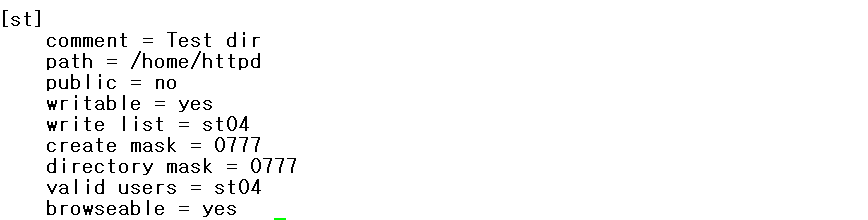
[st]
comment = Test dir
path = /home/httpd
public = no
writable = yes
write list = st04
create mask = 0777
directory mask = 0777
valid users = st04
browseable = yes
그룹 소유자를 st04로 변경하고 그룹권한에 쓰기를 추가한다.
chgrp st04 /home/httpd
chmod g+w /home/httpd

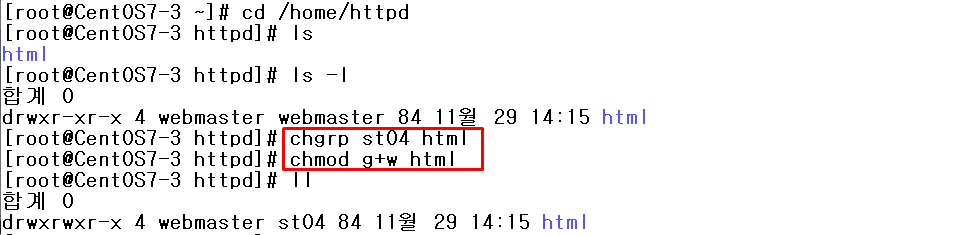
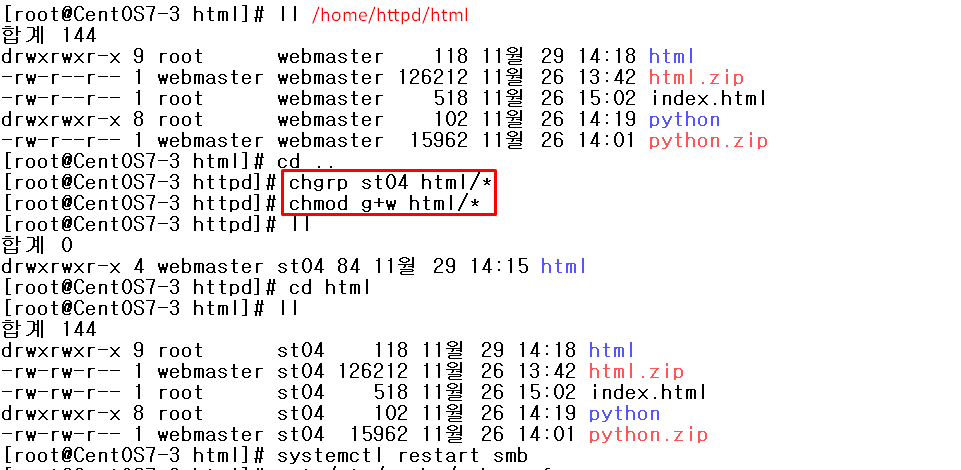
samba 재시작

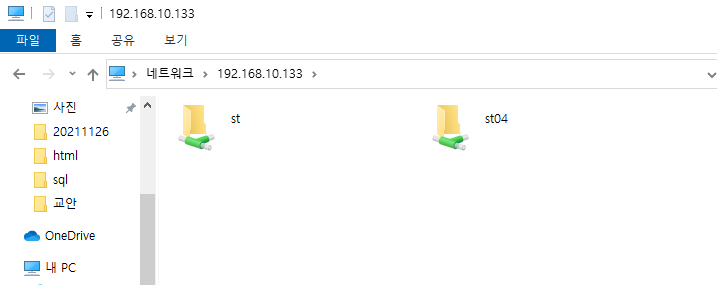
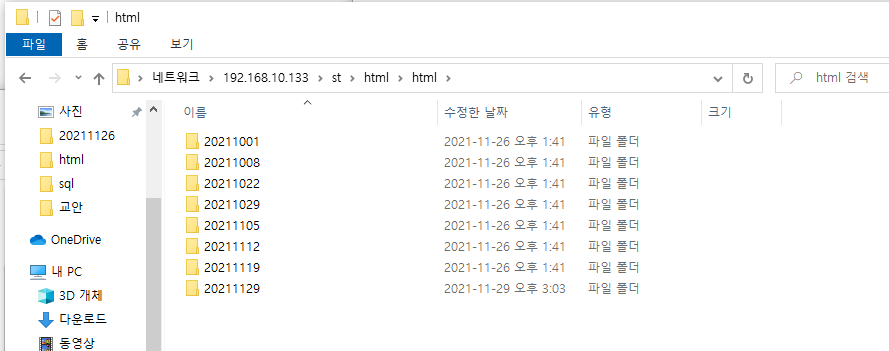
디렉토리 생성이 잘 되는 것을 확인할 수 있다.
'리눅스 공부 기록' 카테고리의 다른 글
| 웹 게시판 생성 (0) | 2022.01.28 |
|---|---|
| 오라클 연동 AP(Apache+PHP) 설치 (0) | 2021.12.23 |
| samba 실습 2 - webmaster samba 실습 (1) | 2021.11.24 |
| 리눅스 19 - samba + 실습 (0) | 2021.11.23 |
| NFS 실습 2 - exports 옵션을 통한 nfs 서버 실습 (0) | 2021.11.22 |